nüvi 3700 serisi Kullanım kılavuzu Şu nüvi modelleri ile kullanım içindir: 3750, 3760, 3790
|
|
|
- Eren Terzioğlu
- 8 yıl önce
- İzleme sayısı:
Transkript
1 nüvi 3700 serisi Kullanım kılavuzu Şu nüvi modelleri ile kullanım içindir: 3750, 3760, 3790
2 2010 Garmin Ltd. ya da yan kuruluşları Bütün hakkı saklıdır. Burada açıkça belirtilenlerin dışında, bu kılavuzun hiçbir kısmı her hangi bir nedenle Garmin şirketinin önceden yazılı olarak belirttiği izin olmadan tekrar üretilemez, çoğaltılamaz, aktarılamaz, yayımlanamaz, internet üzerinden bilgisayar programına yüklenemez, ya da her hangi bir bellek kapsamında saklanamaz. Bu nedenle Garmin şirketi bu kılavuzun elektronik veya yazılı kopyasının bu telif hakkı bildiriminin tüm metnini içermesi ve bu kılavuzun veya her hangi bir düzeltilmiş baskısının izinsiz ticari dağıtımını kesinlikle yasaklaması koşuluyla bu kılavuzun tek bir kopyasının izlenmek ve kılavuzun veya düzeltilmiş bir baskısının bir kopyasını yazdırmak için sabit disk üzerine veya diğer elektronik bellek araçları üzerine yüklenmesine izin vermektedir. Bu kılavuz içindeki bilgiler haber verilmeksizin değiştirilebilir. Garmin şirketi yaptığı değişiklikleri veya gelişmeleri her hangi bir kişiye veya kuruma bildirme zorunluluğu olmadan ürünlerini değiştirme ve geliştirme ve içerikte değişikler yapma hakkına sahiptir. Bu ve diğer Garmin ürünlerinin kullanımı ve çalıştırılması ile ilgili son güncellemeler ve ek bilgi için Garmin web sitesini( adresini ziyaret edin. Garmin, Garmin logosu ve MapSource ABD de ve diğer ülkelerde tescili bulunan Garmin Ltd. nin ya da yan kuruluşlarının ticari markalarıdır. Garmin Lock, mygarmin, mygarmin Agent, ecoroute, cityxplorer, mytrends, nümaps Guarantee, nüroute ve traffictrends Garmin Ltd. nin ya da yan kuruluşlarının ticari markalarıdır. Bu ticari markalar Garmin in izni olmadan kullanılamazlar. Bluetooth sözcük işareti ve logoları Bluetooth SIG, Inc. e aittir ve bu isimlerin Garmin tarafından her kullanımı lisans altındadır. Windows Amerika Birleşik Devletleri nde ve/veya diğer ülkelerde Microsoft Corporation ın tescilli ticari markasıdır. Mac, Apple Computer, Inc. in tescilli ticari markasıdır. microsd, SanDisk in ya da yan kuruluşlarının ticari markasıdır. microsd, SD Card Association ın ticari markasıdır.
3 Table of Contents İçindekiler Başlarken... 1 Aygıtınızı Ayarlama... 1 Aygıtınızı Açma... 1 Aygıtınızı Monte Etme... 2 Aygıtı Yapılandırma... 3 Ön Kapak... 3 Uyduları Edinme... 4 Ekranı Döndürme... 4 Otomatik Ekran Kilidi Hakkında... 4 Main Menu(Ana Menü)... 5 Ekran Butonlarını Kullanma... 5 Ana Ses Düzeyini Ayarlama... 6 Ulaştırma Modları... 6 İlgilenilen Bir Noktayı Bulma... 6 Using the On-screen Ekran Klavyesini Kullanma... 7 Aktif Rotaya Noktaları Ekleme... 8 Aktif Rotanın Varış Noktasını Değiştirme... 9 Varyant Yoldan Gitme... 9 Rotayı Durdurma... 9 Yol Dışı Seyretme... 9 Konumları Bulma Bir Adres Bulma Go! Sayfasını Kullanma...11 Bir Ev Konumu Oluşturma Son Bulunan Konumların Listesini Görüntüleme Sık Kullanılanlar Hakkında Park Yeri Bulma Bir Yolculuk Planlama Map Butonlarını Kullanma Ekrana Dokunarak Haritayı Gözden Geçirme Koordinatları Girme Resim Navigasyonunu Kullanma nüvi 3700 Series Owner s Manual i
4 Table of Contents Komutları Söyleme Sesli Komutlar Hakkında Etkinleştirme İfadenizi AyarlaSesli Komutları Kullanma...19 Sesli Komutları Kullanma İçin İpuçları Sesli Komutları Kullanarak Popüler Bir Konuma Doğru Seyretme Bir Adresi Söyleme Simgeler ve Tonlar Hakkında.. 21 Map Sayfaları Hakkında Seyretme Esnasında Haritayı Görüntüleme mytrends Özelliği Hakkında.. 23 Yolculuk Bilgisini Görüntüleme.23 Dönüş Listesini Görüntüleme Kavşak Görüntüsünü Görüntüleme Yaya Navigasyonu Haritasını Kullanma Eller serbest Telefon ii Görüşmeleri Aygıtlarınızı Eşleştirme Bir Çağrı Alma Bir Çağrı Esnasında Aygıtı Kullanma İlgilenilen Bir Noktayı Telefonlar Arama Bir Numarayı Telefonla Arama. 30 Telefon Numaranızı Girme Sesli Aramayı Kullanarak Çağrıları Yerleştirme Telefon Durumunu Kontrol Etm.31 Araçları Kullanma Güncel Konum Bilgisini Görüntüleme Yardım Özelliğini Kullanma ecoroute Özelliği Hakkında Yakıt Tasarrufunuzu En Yüksek Düzeye Çıkarma Viewing Fuel Economy Yakıt Tasarrufu Bilgisini Görüntüleme34 Resim Görüntüleyiciyi Kullanm.36 nüvi 3700 Series Owner s Manual
5 Table of Contents Dünya Saatini Kullanma Hesap Makinesini Kullanma Ekran Resimleri Çekme Birim Dönüştürücüsünü Kullanma37 Trafik Trafik Alıcısı Abonelik Aktivasyonu Trafik Bilgisi Edinme Trafik Simgesi Hakkında Rotanızdaki Trafik Durumu Trafik Haritasını Görüntüleme.. 41 Trafik Gecikmelerini Arama Teklifler Hakkında Data Management Veri Yönetimi Aygıtınızı Bilgisayarınıza Bağlama Bilgisayarınıza Dosyaları Aktarma Dosyaları Silme Aygıtı Kişiselleştirme Sistem Ayarları Otomobil Navigasyonu Ayarları.48 Yaya Navigasyonu Ayarlar Rota Tercihleri Ekran Ayarları Dil Ayarları Harita Bilgisini Görüntüleme Bluetooth Ayarları Trafik Özelliğini Etkinleştirme Trafik Abonelikleri Hakkında Tüm Orijinal Ayarları Geri Yükleme nüvi 3700 Series Owner s Manual iii
6 Table of Contents Ekler GPS Uydu Sinyalleri Hakkında.55 Aygıtınızın Bakımını Sağlama.. 55 Aygıtınızı Kilitleme Yazılımı Güncelleme Kullanıcı Verisini Silme Pil Bilgisi Araç Güç Kablosundaki Fitili Değiştirme Kontrol Panelinize Monte Etme.60 Aygıtı, Kızağı ve Yuvayı Sökme.60 nümaps Guarantee nümaps Lifetime Ek Haritaları Satın Alma Ekstralar Hakkında Garmin Ürün Destek Birimi ile Bağlantı Kurma Aygıtınızı Tescil Ettirme Spesifikasyonlar Sorun Giderme İndeks iv nüvi 3700 Series Owner s Manual
7 Başlarken UYARI Ürün ile ilgili uyarılar ve diğer önemli bilgiler için ürün kutusunda bulunan Önemli Güvenlik ve Ürün Bilgisi rehberine bakın. Aygıtınızı Ayarlama Aygıtınızı ilk olarak kullanmaya başladığınızda, aşağıdaki görevleri tamamlayın. 1. Aygıtınızı açın(sayfa 1). 2. Aygıtınızı monte edin(sayfa 2). 3. Aygıtınızı yapılandırın(sayfa 3). 4. Aygıtı açın ve kapatın(sayfa3). 5. Uyduları bulun(sayfa 4). 6. Ana menü sayfasını okuyun(sayfa5). Getting Started Aygıtı Açma Aygıtınız aracınıza takılıyken aygıtınızı araç güç kablosuna bağlayın. Nüvi aygıtınız siz aracınızı sürdükçe şarj olacaktır. Güç Kabloları Aygıtınız üç şekilde şarj olabilir: Araç güç kablosu USB kablosu(sayfa 58) AC adaptörü(isteğebağlıaksesuar) Aygıtınız bir güç kaynağına bağlıyken aygıtınızı kullanmayı düşünmüyorsanız, aygıtı kilitlemek için Power butonuna basın. Aygıtı kilitleme hakkında daha fazla bilgi için, sayfa 4 e bakın. nüvi 3700 Series Owner s Manual 1
8 Getting Started Aygıtı Monte Etme UYARI Bu ürün lityum-iyon bir pil içermektedir. Pilin aşırı ısıya maruz kalması nedeniyle kişisel yaralanmanın veya ürün hasarı olasılığını önlemek için, araçtan ayrılırken aygıtı araçtan alın veya aygıtı direkt güneş ışığından koruyun. UYARI Aygıtı monte etmeden önce, ön cama monte etme ile ilgili kurallar hakkında bilgi için Önemli Güvenlik ve Ürün Bilgisi rehberine bakın. 1. Emme kupasından temiz plastik parçayı çıkarın. 2. Emme kupasını ön cama yerleştirin. 3. Kaldıracı ön cama doğru geriye doğru kaldırın. 4. Yuvayı emme kupası koluna takın. yuva Emme kupası Araç güç Hoparlör kablosu 5. Aygıtınızın alt kısmını yuvaya yerleştirin. 6. Aygıtınızın yerine oturuncaya dek onu geriye doğru eğiltin. Araç güç kablosu bağlantısı 2 nüvi 3700 Series Owner s Manual
9 Getting Started Aygıtı Yapılandırma 1. Araç güç kablosunu yuvaya takın. 2. Araç güç kablosunun diğer ucunu aracınızdaki bir güç çıkışına takın. Aygıt takılıysa ve araç çalışır vaziyetteyse aygıt otomatik olarak açılmalıdır. 3. Ekran talimatlarını takip edin. 4. Eğer Avrupa da bir trafik alıcısı kullanıyorsanız, harici anteni trafik alıcısına takın ve emme kupalarını kullanarak onu ön cama sabitleyin. Ön Kapak Mikrofon Güç tuşu micro-b bağlantısı Hoparlör(arka kapak üzerinde) Aygıtı Açma ve Kapama Power tuşuna basılı tutun. Hafıza kartı yuvası Aygıtınızı Sıfırlama Aygıtınızı çalışmazsa onu sıfırlayabilirsiniz. 10 saniye boyunca Power tuşuna basılı tutun. nüvi 3700 Series Owner s Manual 3
10 Getting Started Uyduları Bulma Çubuklar uydu gücünü belirtir. 1. Yüksek binalardan ve ağaçlardan uzağa açık bir alana gidin. 2. Gerekirse, aygıtınızı açın. Uydu sinyallerini bulma birkaç dakika sürebilir. Ekranı Döndürme Yatay(manzara) ya da dikey(portre) modunda görüntülemek için aygıtınızı döndürün. Otomatik Ekran Kilidi Hakkında Aygıtı belirlenen bir süre boyunca kullanmazsanız aygıt otomatik olarak kilitlenir. Aygıt harici güç kaynağına bağlı olan yuvadaysa, ekran otomatik olarak kilitlenmeyecektir. Aygıtı Manüel Şekilde Kilitleme Power tuşuna basın. Aygıtın Kilidini Açma 1. Gerekirse, Power tuşuna basın ve bırakın. 2. simgesine çift tıklayın. 4 nüvi 3700 Series Owner s Manual
11 Getting Started Ana Menü ➊ ➋ ➌ ➍ ➎ ➏ ➐ ➑ ➊ Bir ulaşım modu seçmek için bu tuşa basın. ➋ Bir varış noktası bulmak için bu tuşa basın. ➌ Haritayı görüntülemek için bu tuşa basın. ➍ Bir rotayı durdurmak için bu tuşa basın. ➎ Bir rotadan sapmak için bu tuşa basın. ➏ Uyumlu bir cep telefonuna bağlı olduğunda bir telefon görüşmesi yapmak için bu tuşa basın. Bilgi için bluetooth adresini ziyaret edin. ➐ Sesi ayarlamak için bu tuşa basın. ➑ Araçlar ve ayarlar menüsünü açmak için bu tuşa basın. Ekran Butonlarını Kullanma Ana menüye hızlıca geri dönmek için simgesine basılı tutun. Daha fazla seçenek görüntülemek için ve simgelerine basın. Daha hızlı gezinmek için ve simgelerine basın. Ana Ses Düzeyini Ayarlama 1. Volume seçeneğine basın. 2. Ayarlama çubuğunu soldan sağa doğru kaydırın. nüvi 3700 Series Owner s Manual 5
12 Getting Started Sesi Kısma 1. Volume > simgesine basın. Ulaştırma Modları Bisiklet Yaya Otomobil Aygıt navigasyon yöntemleri için bir çok ulaştırma modu sunmaktadır. Rota izleme özelliği modunuza göre farklı şekilde hesaplanır. Ulaştırma Modunuzu Değiştirme 1. Sol üst köşedeki ulaştırma modu simgesine basın. 2. Bir mod seçin. 3. Save seçeneğine basın. İlgilenilen Bir Noktayı Bulma Aygıtınızda yüklü bulunan ayrıntılı haritalar restoranlar, hoteller ve araba servisleri gibi ilgilenilen noktaları içermektedir. 1. Ana menüden, Where To? > Points of Interest seçeneklerine girin. 2. Bir kategori seçin. 3. Gerekirse, bir alt kategori seçin. 4. Bir varış noktası seçin. 5. Go! Seçeneğine basın. İsmi Heceleyerek Bir Konumu Bulma 1. Ana menüden Where To? > Points of Interest > Spell Name seçeneklerine girin. 2. İsmin tamamını ya da bir kısmını yazın. 3. Done seçeneğine basın. 6 nüvi 3700 Series Owner s Manual
13 Getting Started 4. Bir varış noktası seçin. 5. Go! Seçeneğine basın. Ekran Klavyesini Kullanma Bir harf ya da rakam girmek için klavyede bir karaktere basın. Boşluk eklemek için simgesine basın. İmleci taşımak için ve simgelerine basın. Bir karakteri silmek için simgesine basın. Tüm girişi silmek için simgesine basılı tutun. Klavye dil modunu silmek için simgesine basın. Noktalama işaretleri gibi özel karakterleri girmek için simgesine basın. Klavye düzenini değiştirmek için Sistem Ayarlarını Değiştirme kısmına bakın(sayfa 47). nüvi 3700 Series Owner s Manual 7
14 Getting Started Pedestrian(Yaya) Modunda İlgilenilen Noktaları Bulma Belirli şehirlerde yaya modundayken, toplu taşıma araçlarını kullanarak seyretmek için, cityxplorer haritalarını kullanabilirsiniz. cityxplorer haritaları hakkında daha fazla bilgi için adresine bakın. 1. Pedestrian ulaşım modunu seçin(sayfa 6). 2. Ana menüden, Where To? > Points of Interest seçeneklerine girin. 3. Bir kategori seçin. 4. Gerekirse, bir alt kategori seçin. 5. Bir varış noktası seçin. 6. Bir seçenek belirleyin: Yürüyerek seyredeceğiniz bir rota hesaplamak için Walk seçeneğine basın. Toplu taşıma araçlarını ve yürümeyi kullanan bir rota hesaplamak için Public Transit seçeneğine basın. 7. Go! Seçeneğine basın. Aktif Rotaya Noktalar Ekleme 1. Bir rotada seyrederken, ana menüye geri dönmek için simgesine basın. 2. Ana menüden, Where To? Seçeneğine basın. 3. Bir kategori seçin. 4. Gerekirse, bir alt kategori seçin. 5. Bir varış noktası seçin. 6. Go! Seçeneğine basın. 7. Add to Current Route seçeneğine basın. 8 nüvi 3700 Series Owner s Manual
15 Getting Started Aktif Rotanın Varış Noktasını Değiştirme Varış noktalarını değiştirmeden önce, bir rotada seyrediyor olmalısınız. 1. Ana menüye geri dönmek için simgesine basın. 2. Where To? Seçeneğine basın. 3. Konumu arayın. 4. Go! Seçeneğine basın. 5. Start New Route seçeneğine basın. Varyant Yoldan Gitme Bir rotada seyrederken, rotanız üzerindeki yol yapım bölgeleri gibi engellerden uzak durmak için varyant yolları kullanabilirsiniz. NOT: Eğer şu anda izlediğiniz rota mantıklı olan tek seçenekse, aygıt varyant yol hesaplamayabilir. 1. Bir rotada seyrederken simgesine basın. 2. Ana menüden Detour ya da Recalculate seçeneğine basın. Rotayı Durdurma 1. Bir rotada seyrederken simgesine basın. 2. Ana menüden, Stop seçeneğine basın. Yol Dışı Seyretme Seyrederken anayolları kullanmıyorsanız, Off Road modunu kullanın. 1. Ana menüden, Tools > Settings > Navigation > Automobile > Route Preference seçeneklerine girin. 2. Off Road seçeneğine basın. 3. Save seçeneğine basın. nüvi 3700 Series Owner s Manual 9
16 Finding Locations Konumları Bulma Where To? Menüsü konumları aramak için kullanabileceğiniz bir çok farklı kategori sunmaktadır. Basit bir arama gerçekleştirmek için, sayfa 6 ya basın. Bir Adres Bulma NOT: Aygıtınızda bulunan yerleşik harita verisinin versiyonuna göre, buton isimleri ve adımların sıralaması aşağıdaki adımlardan farklı olabilir. 1. Ana menüden, Where To? > Address seçeneklerine girin. 2. Gerekirse, eyaleti, ülkeyi ya da şehri değiştirin. 3. Spell City seçeneğine basın. 4. Şehir/posta kodunu girin. İPUCU: IEğer şehir/posta kodundan emin değilseniz, Search All seçeneğine basın. 5. Done seçeneğine basın. 6. Gerekirse, şehir/posta kodunu seçin. NOT: Tüm harita verisi posta kodu arama özelliğini sağlamaz. 7. Adresin numarasını yazın. 8. Done seçeneğine basın. 9. Sokak adını yazın. 10. Done seçeneğine basın. 11. Gerekirse, sokağı seçin. 12. Gerekirse, adresi seçin. 10 nüvi 3700 Series Owner s Manual
17 Go! Sayfasını Kullanma Go! Sayfası seyretmek için bir konum seçtiğiniz zaman açılır. ➊ ➋ ➌ ➍ ➎ ➏ ➐ ➊ Aygıtınız bir telefona takılı olduğu zaman seçilen konumu telefonlar aramak ya da konumu sık kullanılanlar kısmına kaydetmek için bu tuşa basın. ➋ 2 boyutlu ve 3 boyutlu görüntü arasında değişim yapmak için bu tuşa basın. ➌ Görüntüyü döndürmek için bu tuşa basın. ➍ Konum için daha fazla bilgi görüntülemek için bu tuşa basın. ➎ Görüntüye yakınlaşmak ve Finding Locations görüntüden uzaklaşmak için bu tuşa basın. ➏ Önceki sayfaya geri dönmek için bu tuşa basın. Ana menüye geri dönmek için bu tuşa basılı tutun. ➐ Bu konuma doğru dönüşten dönüşe bir rota oluşturmak için bu tuşa basın. Hatalı bir İlgilenilen Noktayı Bildirme Arama sonuçlarınız eski ya da hatalı bir ilgilenilen noktayı içerdiği zaman, konumu gelecekte yapacağınız aramalardan çıkarabilirsiniz. 1. Go! Sayfasında, bilgi kutusuna basın. 2. > Report Error > Yes seçeneklerine girins. Konum gelecekte yapacağınız aramalardan çıkarılır. nüvi 3700 Series Owner s Manual 11
18 Finding Locations Bir Ev Konumu Oluşturma En sık gittiğiniz konumu ev konumunuz olarak ayarlayabilirsiniz. 1. Ana menüden, Where To? > Go Home seçeneklerine girin. 2. Enter My Address, Use My Current Location ya da Recently Found seçeneğine basın. Eve Gitme Eve doğru seyretmeden önce, bir ev konumu oluşturmalısınız. Ana menüden, Where To? > Go Home seçeneklerine girin. Ev Konumunuzu Sıfırlama 1. Ana menüden, Where To? > > Set Home Location seçeneklerine girin. 2. Adresinizi değiştirmek için bir seçenek belirleyin. Ev Konumu Bilginizi Düzenleme 1. Ana menüden, Where To? > Favorites > Home seçeneklerine girin. 2. > Edit seçeneklerine girin. 3. Değişikliklerinizi yapın. 4. Done seçeneğine basın. Son Bulunan Konumların Listesini Görüntüleme Aygıtınız bulduğunuz son 50 konumu saklar. Ana menüden, Where To? >Recently Found seçeneklerine girin. 12 nüvi 3700 Series Owner s Manual
19 Finding Locations Son Bulunan Konumların Listesini Silme Ana menüden, Where To? > Recently Found > > Clear > Yes seçeneklerine girin. Sık Kullanılanlar (Favorites) Hakkında Konumları Sık Kullanılanlara ekleyebilirsiniz, böylece konumları hızlıca bulabilir ve onlara doğru rotalar oluşturabilirsiniz. Ev konumunuz da Sık Kullanılanlar kısmına kaydedilir. Konumları Sık Kullanılanlara Kaydetme 1. Konumu arayın(sayfa 6). 2. Go! Sayfasından > Save > OK seçeneklerine girin. Sık Kullanılanları Bulma 1. Ana menüden, Where To? > Favorites seçeneklerine girin. 2. Gerekirse, bir kategori seçin. 3. Kaydedilen bir konumu seçin. Güncel Konumunuzu Sık Kullanılanlara Kaydetme 1. Haritadan, araç simgesine basın. 2. Bir isim yazın. 3. Save seçeneğine basın. Konum Favorites kısmına kaydedilir. nüvi 3700 Series Owner s Manual 13
20 Finding Locations Sık Kullanılanları Düzenleme 1. From the main menu, touch 1. Ana menüden, Where To? > Favorites seçeneklerine girin. 2. Bir kategori seçin. 3. Bir sık kullanılan konum seçin. 4. Bilgi kutusuna basın. 5. > Edit seçeneklerine girin. 6. Bir seçeneğe basın: Name(İsim) Phone Number(Telefon Numarası) Categories(Kategoriler) Assign Photo(Resim Atama) kaydedilen bir resmi seçmek için basın(sayfa 36). Change Map Symbol(Harita Sembolünü Değiştir) 7. Bilgiyi düzenleyin. 8. Done seçeneğine basın. Park Yeri Bulma 1. Ana menüden, Where To? > Parking > Find Parking seçeneklerine girin. 2. Bir park konumu seçin. 3. Go! Seçeneğine basın. Son Park Noktanızı Bulma Aygıtınız güce bağlıyken aygıtınızı yuvadan çıkardığınız zaman aygıt park noktanızı kaydeder. Ana menüden, Where To? > Parking > Last Spot seçeneklerine girin. 14 nüvi 3700 Series Owner s Manual
21 Bir Yolculuk Planlama Birden çok varış noktası olan bir yolculuk oluşturmak ve planlamak için Trip Planner özelliğini kullanabilirsiniz. 1. Ana menüden, Where To? > Trip Planner seçeneklerine girin. 2. simgesine basın 3. Select Start Location seçeneğine basın. 4. Bir konum arayın(sayfa 6). 5. Select seçeneğine basın. 6. Ek bir konum eklemek için simgesine basın. 7. Select seçeneğine basın. 8. Yolculuğunuza ek konumlar eklemek için 4-6 adımları tekrar edin. 9. Next seçeneğine basın. 10. Bir isim girin. 11. Done seçeneğine basın. Finding Locations Kaydedilen Bir Yolculukta Seyretme 1. Ana menüde, Where To? > Trip Planner seçeneklerine girin. 2. Kaydedilmiş bir yolculuk seçin. 3. Go! Seçeneğine basın. Kaydedilen Bir Yolculuğu Düzenleme 1. Ana menüde, Where To? > Trip Planner seçeneklerine girin. 2. Kaydedilmiş bir yolculuk seçin. 3. simgesine basın 4. Bir seçenek belirleyin: Yolculuk adını düzenlemek için Rename Trip seçeneğine basın. Konumları eklemek ya da silmek için Edit Destinations seçeneğine basın. Tüm yolculuğu silmek için Delete Trip seçeneğine basın. Yolculuk konumlarınızı en etkili sıraya göre düzenlemek için Optimize Order seçeneğine basın nüvi 3700 Series Owner s Manual 15
22 Finding Locations Harita Butonlarını Kullanma 1. Ana menüde, Where To? > Browse Map seçeneklerine girin. 2. Haritada herhangi bir yere basın. Yakınlaşma ve uzaklaşmak için ve simgelerine basın 2 boyutlu ve 3 boyutlu görüntüler arasında değişim yapmak için simgesine basın. Görüntüyü döndürmek için simgesine basın. Ekrana Dokunarak Haritayı Gözden Geçirme Bir konum seçmek için haritadaki bir bölgeye basın. Konumun yanında bir bilgi kutusu görüntülenir. Haritanın farklı kısımlarını görüntülemek için haritaya basın ve sürükleyin. Bir konuma yakınlaşmak ve odaklanmak için haritaya iki kez tıklayın. Yakınlaşmak için haritanın merkezinin yanındaki iki noktaya basın ve parmaklarınızı birbirinden ayırın. Resimden uzaklaşmak için ekran çapraz kenarlarının yakınındaki iki noktaya basın ve parmaklarınızı ekranın merkezine doğru sürükleyin. Bir hava görüntüsünden kuş bakışı görüntüye geçmek için iki parmağınızı haritada tutun ve aşağıya doğru kaydırın. Haritayı döndürmek için iki parmağınızı sağda ya da solda tutun ve kaydırın. 16 nüvi 3700 Series Owner s Manual
23 Finding Locations Haritayı Kullanarak Bir Konum Bulma 1. Ana menüde, Where To? > Browse Map seçeneklerine girin. 2. Bir konuma basın. Konumun yanında bir bilgi kutusu görüntülenir. 3. Bilgi kutusuna basın. 4. Bir seçenek belirleyin: > Save seçeneklerine girin. 5. Go! Seçeneğine basın. Simule Edilmiş bir Konumu Ayarlama İlgilenilen noktaları arayabileceğiniz ve kaydedebileceğiniz başka bir konumu seçmek için GPS simulatörü kullanabilirsiniz. Bu özellik yolculukları planlarken yardımcı olabilir. 1. Ana menüde, Tools > Settings > System > GPS Simulator > On seçeneklerine girin. 2. Ana menüde, Where To? > Browse Map seçeneklerine girin. 3. Haritada bir bölgeye basın. 4. > Set Location seçeneklerine girin. nüvi 3700 Series Owner s Manual 17
24 Finding Locations Koordinatları Girme Eğer varış noktanızın coğrafi konumlarını biliyorsanız, enlem ve boylam koordinatlarını kullanarak varış yerinize doğru seyretmek için aygıtınızı kullanabilirsiniz. Bu özellikle yer önbelleği için yararlı olabilir. 1. Ana menüde, Where To? > Coordinates seçeneklerine girin. 2. Enlem ve boylam verisini girmek için bir alana basın. 3. View on Map seçeneğine basın. 4. Go! Seçeneğine basın. Harita Koordinat Formatını Değiştirme 1. Home ekranında, Where To? > Coordinates > Format seçeneklerine girin. 2. Bir format seçin. Resim Navigasyonunu Kullanma Konum bilgisi içeren ve resimlenen konumlara doğru rotalar oluşturan resimleri aygıtınıza ya da hafıza kartına yükleyebilirsiniz. 1. Aygıtınızı bilgisayarınıza bağlayın(sayfa 45) adresine gidin. 3. Resimleri seçmek ve yüklemek için web sitesindeki talimatları izleyin. 4. Ana menüden, Where To? > Favorites > Photos seçeneklerine girin. Konum bilgisi içeren resimlerin listesi görüntülenecektir. 5. Bir resme basın. 6. Go! Seçeneğine basın. 18 nüvi 3700 Series Owner s Manual
25 Komutları Söyleme Sesli Komutlar Hakkında NOT: Sesli komut özelliği tüm diller veya bölgeler için mevcut değildir. Sesli komut özelliği bazı aygıt modellerinde mevcuttur. Sesli komutlar ekranda gördüğünüz sözcükleri söyleyerek veya belirli komutları söyleyerek aygıtınızı kullanmanızı sağlar. Sesli komut menüsü kullanılabilir komutların bir listesini görüntüler. Speaking Commands Etkinleştirme İfadenizi Ayarlama The wakeup phrase is a word or Etkinleştirme ifadesi sesli komutu etkin hale getirmek için söyleyeceğiniz bir sözcük ya da ifadedir. Varsayılan etkinleştirme ifadesi Voice Command dir. 1. Ana menüde, Tools > Voice Command > Customize Phrase seçeneklerine girin. 2. Yeni bir etkinleştirme ifadesi yazın. 3. Done seçeneğine basın. Sesli Komutu Etkinleştirme Etkinleştirme ifadenizi söyleyin. Voice Command menüsü görüntülenecektir. nüvi 3700 Series Owner s Manual 19
26 Speaking Commands Sesli Komutları Kullanma ile İlgili İpuçları Aygıta doğru normal bir ses ile konuşun. Komutları ekranda güründükleri gibi söyleyin. Aygıttan gelen sesli komutlara gerektiği gibi cevap verin. Tesadüfi Sesli Komut etkinleştirmelerini azaltmak için, Etkinleştirme ifadenizin uzunluğunu artırın. Sesli komut özelliğinden çıkmak için Exit seçeneğine basın. Sesli Komutları Kullanarak Popüler bir Konuma Doğru Seyretme Popüler, iyi bilinen konumların isimlerini söyleyebilirsiniz. 1. Etkinleştirme ifadenizi söyleyin. 2. Find By Name deyin. 3. Sesli komutu dinleyin ve konumun adını söyleyin. Konumların listesi görüntülenecektir. 4. Çizgi numarasını söyleyin. Line 1=Çizgi 1 5. Bir seçeneği seçip söyleyin 20 nüvi 3700 Series Owner s Manual
27 Speaking Commands Konuma doğru seyretmek için Navigate kelimesini söyleyin. Uyumlu bir cep telefonuna bağlandığında konumu telefonla aramak için Call kelimesini söyleyin. Bir Adresi Söyleme 1. Voice Command kelimelerini söyleyin. 2. Find Adress kelimelerini söyleyin. 3. Ekran yönergelerini takip edin. Simgeler ve Tonlar Hakkında Aygıt ses tanımlama moduna girdiğinde ve çıktığında iki farklı zil tonu çıkarır. Aygıt komutunuz için hazır olmadığı zaman ekranın sağ üst köşesinde kırmızı bir simge görüntülenir. Komutunuzu söylemek için simge yeşil oluncaya kadar bekleyin. nüvi 3700 Series Owner s Manual 21
28 About the Map Pages Map(Harita) Sayfaları Hakkında Seyretme Esnasında Haritayı Görüntüleme UYARI Ürünün kullanımından, yanlış kullanılmasından ya da kullanılamamasından veya üründeki kusurlardan kaynaklanan sınırlandırma olmaksızın her trafik cezası ya da tebligat da dahil olmak üzere herhangi bir küçük ve önemsiz, özel, dolaylı hasarlardan dolayı Garmin hiçbir şekilde sorumlu olmayacaktır. Bazı ülkeler dolaylı hasarların hariç tutulmasına izin vermemektedir, bu nedenle yukarıdaki sınırlandırmalar size uygulanamayabilir. Rotanız mor bir çizgi ile işaretlenir. Kareli bir bayrak varış noktanızı işaretler. Siz seyahat ederken, aygıtınız sizi sesli uyarılar, harita üzerindeki oklar ve haritanın üst kısmında yer alan yönler ile varış noktanıza doğru yönlendirir. Orijinal rotanızdan ayrılırsanız, aygıtınız rotayı yeniden hesaplar ve yeni yönler oluşturur. Güncel hız limitini görüntüleyen bir hız sınırı simgesi siz ana yollar üzerinde seyahat ederken görünebilir. Navigasyon Haritasının Kullanımı ➊ ➋ ➌ 22 nüvi 3700 Series Owner s Manual ➍ ➎ ➏ ➐ ➊ Bir sonraki dönüşü görüntülemek için bu tuşa basın. Dönüş göstergesi size aynı zamanda müsait olduğunda bir sonraki manevranız için hazırlamanız için hangi yol şeridinde olmanız gerektiğini gösterir. ➋ Dönüş listesini görüntülemek için bu tuşa basın.
29 About the Map Pages ➌ Görüntüye yakınlaşmak ve uzaklaşmak için bu tuşa basın. ➍ Ana menüye geri dönmek için bu tuşa basın. ➎ Farklı bir veri alanını görüntülemek için bu tuşa basın. ➏ Konum hakkında bilgi görüntülemek için bu tuşa basın. ➐ Yolculuk bilgisini görüntülemek için bu tuşa basın. mytrends Özelliği Hakkında mytrends özelliği etkinleştirildiği zaman, ofisiniz gibi sık gittiğiniz varış noktaları için tahmini varış süreniz ve trafik bilgisi haritanın üst kısmında navigasyon çubuğunda otomatik olarak görüntülenir. mytrends bilgisi navigasyon çubuğunda göründüğü zaman, önerilen varış noktası için rota seçeneklerini görüntülemek için navigasyon çubuğuna basabilirsiniz. mytrends Özelliğini Etkinleştirme Ana menüde, Tools > Settings > Navigation > Automobile >nüroute > mytrends > Enabled seçeneklerine girin. Yolculuk Bilgisini Görüntüleme Yolculuk bilgisi sayfası güncel hızınızı görüntüler ve yolculuğunuz hakkında istatistikler sunar. İPUCU: Eğer sık sık duruyorsanız, aygıtın yolculuğunuz boyunca geçen süreyi doğru bir şekilde ölçmesi için aygıtı açık bırakın. Haritadan, Speed alanına basın. nüvi 3700 Series Owner s Manual 23
30 About the Map Pages Yolculuk Bilgisini Sıfırlama 1. Haritadan, Speed alanına basın. 2. simgesine basın 3. Bir seçenek belirleyin: Yolculuk bilgisayarındaki bilgiyi sıfırlamak için Reset Trip Data seçeneğine basın. En yüksek hızı sıfırlamak için Reset Max. Speed seçeneğine basın. Yol ölçeri sıfırlamak için Reset Trip B seçeneğine basın. Dönüş Listesini Görüntüleme Bir rotada seyrederken, rotanızda yer alan tüm dönüşleri ve dönüşler arasındaki mesafeyi görüntüleyebilirsiniz. 1. Haritadan, haritanın üst kısmındaki metin çubuğuna basın. 2. Bir seçenek belirleyin: Bir sonraki dönüşü görüntülemek için listeden bir dönüş seçin. Harita üzerinde bütün rotayı görüntülemek için > Show Map seçeneklerine basın. 24 nüvi 3700 Series Owner s Manual
31 About the Map Pages Bir Sonraki Dönüşü Görüntüleme Bir sonraki dönüşü görüntülemeden önce, bir rotada seyrediyor olmalısınız. Bir sonraki dönüş haritada dönüşü ve siz dönüşe ulaşmadan önce kalan mesafeyi ve süreyi görüntüler. Haritanın sol üst köşesindeki dönüş göstergesine basın. Kavşak Görünüşünü Görüntüleme Kavşak görünüşünü görüntülemeden önce, bir rotada seyir ediyor olmalısınız. Bazı modellerde, kavşak görünüşü yaklaşan bazı kavşakların bir görüntüsünü ve hangi şeritte ilerlemeniz gerektiğini görüntüler. Haritada, ekranın sol üst köşesine basın. nüvi 3700 Series Owner s Manual 25
32 About the Map Pages Yaya Navigasyon Haritasını Kullanma ➊ ➋ ➊ ➌ ➍ Pedestrian(yaya) modunda, rotanız iki boyutlu bir haritada görüntülenir. ➊ Touch to switch between legs of the route. ➋ Touch to view the route itinerary. ➌ Touch to center the map on your current location. ➍ Touch to zoom in and zoom out. Toplu Taşıma Seçenekleri Eğer aygıtınızda kurulu cityxplorer haritaları mevcutsa, aygıtınız otobüse veya metroya binme gibi toplu taşıma seçeneklerinin ve yürüyüşün bir kombinasyonunu kullanan bir rota oluşturur. NOT: cityxplorer haritaları aygıtınıza dahil değildir. cityxplorer haritalarını satın almak için my.garmin.com adresine gidin.,,,,,, simgeleri rotanın her bir bölümünde kullanılan navigasyon yöntemini belirtir. Örneğin, simgesini gördüğünüz zaman, rotadaki bu noktada bir otobüse binin. Haritadaki siyah noktalar rotanız boyunca yer alan toplu taşıma aracı duraklarıdır. 26 nüvi 3700 Series Owner s Manual
33 Eller Serbest Telefon Görüşmeleri Bluetooth kablosuz teknolojisi bir cep telefonu ve aygıtınız gibi iki aygıt arasında kablosuz bir bağlantı oluşturur. Bluetooth özelliğine sahip cep telefonunuzun aygıt ile uyumlu olup olmadığını belirlemek için, adresine gidin. Aygıtlarınızı Eşleştirme İki aygıtı ilk kez birlikte kullandığınızda, bir PIN kodu ya da parola kullanarak bir bağlantı oluşturarak aygıtları eşleştirebilirsiniz. Aygıtınız ve telefonunuz açık konumda olmalıdır ve birbirlerine 33 fit(10 m) mesafe yakında olmalıdır. Hands-free Phone Calls Telefonunuzun Ayarlarını Kullanarak Eşleştirme Eşleştirme özelliğini telefonunuzdan başlatabilirsiniz. Telefonunuzun talimatlarına başvurun. 1. Aygıtın ana menüsünde, Tools > Settings > Bluetooth > Enabled seçeneklerine girin. 2. Telefonunuzdaki Bluetooth özelliğini etkinleştirin. NOT: Bu özellik Settings, Bluetooth, Connections ya da Hands-free menülerinden birinde olmalıdır. 3. Telefonunuzu kullanarak Bluetooth aygıtlarını arayın. 4. Aygıtlar listesinden aygıtı seçin. 5. Telefonunuza aygıtın Bluetooth PIN kodunu(1234) girin. nüvi 3700 Series Owner s Manual 27
34 Hands-free Phone Calls Aygıt Ayarlarını Kullanarak Eşleştirme 1. Aygıtın ana menüsünde, Tools > Settings >Bluetooth > Enabled seçeneklerine girin. 2. Tools > Settings > Bluetooth > Add Phone seçeneklerine girin. 3. Telefonunuzdaki Bluetooth özelliğini etkinleştirin. 4. Telefonunuzda Find Me/ Discoverable/Visible modunu etkinleştirin. NOT: Bu özellik Settings, Bluetooth, Connections ya da Hands-free menülerinden birinde olmalıdır. 5. Aygıtta OK seçeneğine basın. 6. Aygıtlar listesinden telefonunuzu seçin. 7. Save seçeneğine basın. 8. Telefonunuza aygıtın Bluetooth PIN kodunu(1234) girin. Aygıtlarınızı Eşleştirdikten Sonra Yararlanabileceğiniz İpuçları İlk eşleştirmeden sonra, aygıtları her açışınızda her iki aygıt otomatik olarak birbirine bağlanabilir. Telefonunuz aygıtınıza bağlandığı zaman, telefon görüşmeleri yapmaya hazırsınız. Aygıtı açtığınızda, aygıt aygıtın son bağlandığı telefona bağlanmaya çalışır. Cep telefonunuzu açıldığı zaman otomatik olarak aygıta bağlanması için ayarlayabilirsiniz. 28 nüvi 3700 Series Owner s Manual
35 Hands-free Phone Calls Bir Çağrı Alma Answer seçeneğine basın. Dahili mikrofon aygıtın ön kısmındadır. Normal şekilde konuşun. Çağrıyı reddetmek için Ignore seçeneğine basın. Bir Görüşme Esnasında Aygıtı Kullanma Bir görüşme esnasında, simgesi görüntülenir. Aygıtınızda görüntülenen ekrana göre, In Call simgesi farklı şekilde görünebilir. 1. Ana menüde > End Call seçeneklerine girin. 2. Bir seçenek belirleyin: Sesli posta gibi otomatik sistemleri kullanmak için tuş takımı sayfasını görüntülemek için Keypad seçeneğine basın. Aygıtı kapatmak ama görüşme yapmaya devam etmek için ya da gizliliğe ihtiyacınız varsa, Use Handset seçeneğine basın. İPUCU: Geriye dönmek için, Use nüvi seçeneğine basın. Bir görüşmedeki sesi kapatmak için Mute seçeneğine basın. Çağrı Bekletme Özelliğini Kullanma Bir görüşme esnasında, ikinci bir çağrı alırsanız(çağrı bekletme), bir pencere açılacaktır. Çağrıya cevap vermek ve ilk çağrıyı beklemeye almak için Answer seçeneğine basın. > Switch To seçeneklerine girin. Görüşmeyi sonlandırmak için End Call seçeneğine basın. Bu işlem beklemedeki çağrıyı sona erdirmez. nüvi 3700 Series Owner s Manual 29
36 Hands-free Phone Calls İlgilenilen Bir Noktayı Telefonla Arama 1. Ana menüde, Phone > Points of Interest seçeneklerine girin. 2. İlgilenilen bir noktayı arayın. 3. Call seçeneğine basın. Bir Numarayı Telefonla Arama Ana menüde, Phone > Dial seçeneklerine girin. 2. Numarayı yazın. 3. Dial seçeneğine basın. Telefon Numaranızı Girme Call Home seçeneğine bastığınız zaman, aygıtın aramasını istediğiniz telefon numarasını girebilirsiniz. 1. Ana menüde, Phone > Call Home seçeneklerine girin. 2. Enter Phone Number seçeneğine basın. 3. Telefon numarasını yazın. 4. Done > Yes seçeneklerine girin. Aygıt ev telefonu numaranızı çevirir. 30 nüvi 3700 Series Owner s Manual
37 Hands-free Phone Calls Evi Telefonla Arama Call Home düğmesini kullanarak evi telefonla aramadan önce, ev konumunuz için bir telefon numarası girmelisiniz(sayfa 30). Ana menüde, Phone > Call Home seçeneklerine girin. Sesli Arama Özelliğini Kullanarak Çağrıları Yerleştirme Sesli arama özelliğini kullanarak çağrıları yerleştirmeden önce, sesli arama komutlarınızı tanıması için telefonunuzu çalıştırmanız gerekebilir. 1. Ana menüde, Phone > Voice Dial seçeneklerine girin. 2. Kişi adını söyleyin. Telefon Durumunu Kontrol Etme Telefonunuzun pil seviyesini ve sinyal gücünü kontrol edebilirsiniz. Ana menüde, Phone > Phone Status seçeneklerine girin. nüvi 3700 Series Owner s Manual 31
38 Using the Tools Araçları Kullanma Güncel Konum Bilgisini Görüntüleme Güncel konumunuz hakkında bilgi görüntülemek için Where Am I? Sayfasını kullanabilirsiniz. Eğer acil durum personeline durumunuzu anlatmanız gerekiyorsa, bu özellik faydalı olabilir. Ana menüde, Tools > Where Am I? Seçeneklerine girin. Yakındaki Hizmetleri Bulma 1. Ana menüde, Tools > Where Am I? Seçeneklerine girin. 2. Bu kategoride yer alan en yakın konumları görüntülemek için Hospitals, Police Stations ya da Fuel seçeneğine basın. Yardım Özelliğini Kullanma Aygıtınızı kullanma konusunda bilgi görüntülemek için, ana menüde Tools > Help seçeneklerine girin. Yardım Konularını Arama Ana menüde, Tools > Help seçeneklerine girin. ecoroute Özelliği Hakkında ecoroute özelliği bir varış noktasına doğru seyretmenin yakıt ücretini, aracınızın yakıt tasarrufunu ve karbon ayak izini görüntüler ve yakıt verimliliğini artırmak için araçlar sunar. ecoroute özelliği tarafından sağlanan veri sadece tahmin niteliğindedir. Veri gerçekte aracınızdan okunmaz. Özel aracınız 32 nüvi 3700 Series Owner s Manual
39 ve sürüş alışkanlıklarınız için daha doğru yakıt raporları edinmek için, yakıt tasarrufu özelliğini ayarlayın(sayfa 33). ecoroute Özelliğini Kullanma 1. Ana menüde, Tools > ecoroute seçeneklerine girin. 2. İstenirse, yakıt ve mil bilgisini yazın. ecoroute özelliklerini ilk kez kullandığınızda, araç bilgisini yazmalısınız. Yakıt Tasarrufu Özelliğini Ayarlama Özel aracınız ve sürüş alışkanlıklarınız için daha doğru yakıt raporları edinmek için yakıt tasarrufu özelliğini ayarlayın. Yakıt deponuzu doldurduğunuz zaman ayarlama yapın. 1. Ana menüde, Tools > ecoroute > At the Pump seçeneklerine girin. Using the Tools 2. Güncel yakıt ücretini yazın. 3. Son doldurma işleminden sonra aracınızın ne kadar yakıt tükettiğini yazın. 4. Son doldurma işleminden sonra ne kadar mesafe yol aldığınızı yazın. 5. Next seçeneğine basın. Aygıt ortalama yakıt tasarrufunuzu hesaplar. Yakıt Tasarrufunuzu Maksimum Düzeye Çıkarma ecochallenge özelliği sürüş alışkanlıklarınızı kaydederek yakıt tasarrufunuzu en yüksek düzeye çıkarmanızı sağlar. ecochallenge puanınız ne kadar fazlaysa, o kadar fazla yakıt tasarrufu yaparsınız. Aygıtınız her hareket ettiğinde ve Automobile ulaşım modunda olduğunda ecochallenge veri toplar nüvi 3700 Series Owner s Manual 33
40 Using the Tools ve bir puan hesaplar. ecochallenge Puanlarınızı Görüntüleme Ana menüde, Tools > ecoroute > ecochallenge seçeneklerine girin. ecochallenge Puanınız Hakkında ecochallenge simgesinin üzerindeki yaprak rengi sürüş esnasındaki performansınıza bağlı olarak değişir. Overall hız, hız artması ve frenleme puanının bir ortalamasını görüntüler. Speed yakıt tasarrufu yapmak için aracınızın en uygun hızında sürüş için puanınızı görüntüler(bir çok araç için mph). Acceleration yavaş ve aşamalı hızlanma için puanınızı görüntüler. Hızlı şekilde hız artırırsanız puan kaybedersiniz. Braking yavaş ve aşamalı şekilde frene basma puanınızı görüntüler. Sert ve ani bir şekilde frene basarsanız, puan kaybedersiniz. Haritadan ecochallenge Puanını Kaldırma Haritada > > Settings > Hide seçeneklerine girin. ecochallenge Özelliğini Sıfırlama Haritada > > Reset seçeneklerine girin. Yakıt Tasarrufu Bilgisini Görüntüleme 1. Ana menüde, Tools > ecoroute > Fuel Economy seçeneklerine girin. 2. Yakınlaşmak için grafiğin bir bölümüne basın. 34 nüvi 3700 Series Owner s Manual
41 Using the Tools Araç Profilinizi Ayarlama 1. Ana menüde, Tools > ecoroute > Vehicle Profile seçeneklerine girin. 2. Yakıt ayarlarınızı manüel olarak düzenlemek için bir seçenek belirleyin. Fuel Type(Yakıt Türü) City Fuel Economy(Şehir Yakıt Tasarrufu) Hwy. Fuel Economy(Anayol Yakıt Tasarrufu) Fuel Price(Yakıt Ücreti İPUCU: En iyi sonuçlar için, şehir ve anayol yakıt verimliliği ayarlarının yerine yakıt tasarrufunuzu ayarlayın(sayfa 33). Mesafe Raporu Hakkında Mesafe raporları bir varış noktasına doğru yol almanın mesafe, süre, ortalama yakıt tasarrufu ve yakıt ücreti bilgilerini görüntüler. Bir mesafe raporu yol aldığınız her bir rota için ayrı olarak oluşturulur. Eğer aygıtınızda bir rotada durursanız, yol aldığınız mesafe için bir mesafe raporu oluşturulur. Mesafe Raporunu Görüntüleme Aygıtınızdaki kayıtlı mesafe raporlarını görüntüleyebilirsiniz. Aygıtınızın sürücüsünde/disk bölümündeki Reports klasöründeki mesafe raporlarına giriş yapabilirsiniz(sayfa 45). 1. Ana menüde, Tools > ecoroute > Mileage Report seçeneklerine girin. 2. Bir rapor seçin. Sürüş İpuçlarını Görüntüleme Ana menüde, Tools > ecoroute > Tips seçeneklerine girin. nüvi 3700 Series Owner s Manual 35
42 Using the Tools ecoroute Verisini Sıfırlama 1. Ana menüde, Tools > ecoroute seçeneklerine girin. 2. Bir kategori seçin. 3. > Reset seçeneklerine girin. Resim Görüntüleyiciyi Kullanma simgesine basın. Slayt gösterisini durdurmak için ekranda herhangi bir yere basın. Bir Resmi Duvar Resmi olarak Ayarlama 1. Ana menüde, Tools > Picture Viewer seçeneklerine girin. 2. Bir resim seçin. 3. > Set as Wallpaper seçeneklerine girin. Aygıtınızda ya da bir hafıza kartında sakladığınız resimleri görüntüleyebilirsiniz. Aygıtınıza resimleri yükleme hakkında daha Resimleri Silme fazla bilgi için sayfa 44 e bakın. 1. Ana menüde, Tools > Picture Ana menüde, Tools > Picture Viewer seçeneklerine girin. Viewer seçeneklerine girin. 2. Bir resim seçin. Resimler arasında gezinmek 3. > Delete > Yes seçeneklerine için oklara basın. girin. Bir resmin daha büyük bir boyutunu görüntülemek için Dünya Saatini Kullanma bir resme basın. 1. Ana menüde, Tools > World Resimlerin slayt gösterisini Clock seçeneklerine girin. görüntülemek için 2. Bir şehir adı seçin. 36 nüvi 3700 Series Owner s Manual
43 3. Yeni bir şehir ismi yazın. 4. Done seçeneğine basın. 5. Gerekirse, bir şehri seçin. Dünya Haritasını Görüntüleme Ana menüde, Tools > World Clock >. seçeneklerine girin Gece saatleri gölgeli bölge olarak görüntülenir. Hesap Makinesini Kullanma Ana menüde, Tools > Calculator seçeneklerine girin. Ekran Resimleri Çekme 1. Ana menüde, Tools > Settings > Display > Screenshot seçeneklerine girin. 2. Enabled seçeneğine basın. 3. Bir ekran resmi çekmek için simgesine basın. Using the Tools Resim bit eşlem dosyası aygıt sürücüsünde screenshots klasörüne kaydedilir(sayfa 45). Birim Dönüştürücüyü Kullanma 1. Ana menüde, Tools > Unit Converter seçeneklerine girin. 2. Listelenen ölçü biriminin yazılı olduğu kutuya basın. 3. Bir ölçü birimi seçin. 4. Save seçeneğine basın. İki ölçü birimi listelenecektir. 5. Değiştirilecek ölçü birimini seçin. 6. Bir ölçü birimi seçin. 7. Done seçeneğine basın. 8. Gerekirse, 5 ve 6. Adımı tekrar edin. 9. Bir değer girin. 10. Done seçeneğine basın. nüvi 3700 Series Owner s Manual 37
44 Using the Tools Para Çevrim Oranları Manüel Olarak Ayarlama Her zaman en güncel oranları kullanabilmek için para çevrim oranları manüel olarak güncelleyebilirsiniz. 1. Ana menüde, Tools > Unit Converter seçeneklerine girin. 2. Listelenen bir para biriminin yazılı olduğu kutuya basın. 3. Currency seçeneğine basın. 4. Save seçeneğine basın. 5. Bir para birimi kutusu seçin. 6. Güncellemek istediğiniz para birimini seçin. 7. Gerekirse, dönüştürmek istediğiniz başka bir para birimi seçmek için 3-6. Adımları tekrar edin. 8. Bir para biriminin altındaki kutuya basın. 9. Para birimi için yeni bir değer girin. 10. Done seçeneğine basın. 11. Gerekirse, 8 ve 9. Adımları tekrar edin. 38 nüvi 3700 Series Owner s Manual
45 Trafik UYARI Garmin trafik bilgisinin doğruluğundan veya güncelliğinden sorumlu değildir. Aygıtınız FM Trafik Mesaj Kanalı(TMC) trafik içeriğini alabilir. Trafik alıcıları ve kapsama alanları hakkında bilgi edinmek için, www. garmin.com/traffic adresine gidin. Araç güç kablosuna entegre edilmiş FM TMC trafik alıcısı bazı paketlere dahildir ve tüm seri modelleri için isteğe bağlı bir aksesuardır. Trafik Alıcısı ➊ ➋ ➌ ➍ ➊ Mini USB bağlantısı ➋ Dahili anten ➌ Güç LED ışığı ➍ Harici anten bağlantısı ➎ Araç güç adaptörü Traffic ➎ Abonelik Aktivasyonu FM trafik alıcınızla birlikte verilen aboneliği aktif hale getirmenize gerek yoktur. Aygıtınız hizmet sağlayıcıdan trafik sinyallerini alırken uydu sinyallerini edindikten sonra aboneliğiniz otomatik olarak aktif hale gelir. nüvi 3700 Series Owner s Manual 39
46 Traffic Trafik Bilgisi Edinme Araç güç kablosu ve aygıt trafik bilgisi yayınlayan bir FM istasyonunun veri aralığında olmalıdır. 1. Trafik alıcısını harici bir güç kaynağına takın. 2. Trafik alıcısını aygıta takın. NOT: Isıtılmış (metalle kaplanmış) ön camlar trafik alıcısının performansını olumsuz etkileyebilir. Renk Açıklama Anlam Yeşil Sarı Kırmızı Düşük yoğunluk Trafik rahat bir şekilde akıyor. Orta yoğunluk Trafik akıcı fakat gecikmeler yaşanıyor. Orta yoğunlukta trafik sıkışıklığı yaşanıyor. Yüksek yoğunluk Trafik hareket etmiyor veya çok yavaş hareket ediyor. Ciddi bir sıkışıklık yaşanıyor. Gri Veri yok Trafik bilgisi mevcut değil Trafik Simgesi Hakkında Trafik bilgisi aldığınız zaman, haritada bir trafik simgesi görüntülenir. Trafik simgesi trafik koşullarının yoğunluğunu belirtmek için renk değiştirir. Rotanız Üzerindeki Trafik Durumu Rotanızı hesaplarken, aygıt güncel trafiği değerlendirir ve otomatik olarak en kısa süreli rotayı en uygun duruma getirir. Seyretme esnasında rotanız üzerinde ciddi bir sıkışıklık varsa, aygıt rotayı otomatik olarak 40 nüvi 3700 Series Owner s Manual
47 Traffic yeniden hesaplar. Eğer daha iyi alternatif rotalar mevcut değilse, rotanızı trafiğin arasından izlemek zorunda kalacaksınız. Rotanızın Üzerindeki Trafik Durumunu Manüel Olarak Önleme 1. Haritada. simgesine basın 2. Traffic on Route seçeneğine basın. 3. Gerekirse, rotanız üzerindeki diğer trafik aksaklıklarını görüntülemek için oklara basın. 4. Avoid seçeneğine basın Trafik Haritasını Görüntüleme Trafik haritası yakındaki yollar üzerindeki renk kodlu trafik akış durumunu ve aksaklıkları görüntüler. 1. Haritada.simgesine basın. 2. Bir harita üzerindeki trafik olaylarını görüntülemek için Traffic Map seçeneğine basın. Trafik Gecikmelerini Arama 1. Haritada.simgesine basın. 2. Trafik gecikmeleri olan yolların listesini görüntülemek için Traffic Search seçeneğine basın. 3. Yol üzerindeki gecikmeleri görüntülemek için listeden bir madde seçin. 4. Eğer birden fazla gecikme varsa, ek gecikmeleri görüntülemek için oklara basın. nüvi 3700 Series Owner s Manual 41
48 Traffic Abonelik Ekleme 1. Ana menüde, Tools > Settings > Traffic seçeneklerine girin. 2. Bir seçenek belirleyin: Kuzey Amerika dışı modeller için, Subscriptions >. seçeneklerine girin. Kuzey Amerika üniteleri için simgesine basın. 3. FM trafik alıcı ünitesi ID numarasını yazın. 4. Abonelik satın almak ve 25 karakterli bir kod edinmek için adresine gidin. 5. Aygıtta Next seçeneğine basın. 6. Kodu yazın. 7. Done seçeneğine basın Trafik abonelik kodu yeniden kullanılamaz. Hizmetinizi her yenilediğinizde yeni bir kod edinmelisiniz. Birden fazla FM trafik alıcınız varsa, her alıcı için yeni bir kod edinmelisiniz. Teklifler Hakkında Eğer aygıtınız trafik alıcısını içeriyorsa, konumla ilgili teklifler ve kuponlar alacaksınız. Reklam temelli trafik bilgisi sadece Kuzey Amerika da mevcuttur. Önemli gizlilik bilgisi için www. garmin.com/products/privacy adresinde gizlilik bildirimimizi okuyun. 42 nüvi 3700 Series Owner s Manual
49 Traffic Teklifleri Görüntüleme UYARI Sürüş esnasında kupon kodlarını yazmaya çalışmayın. 1. Bir teklifle ilgili en yakın konumu aramak için ekranda görünen teklife basın. 2. Eğer teklifte bir simge varsa, bir kupon kodu edinmek için Go! Sayfasındaki simgeye basın. 3. Bu kodu not edin ve konuma vardığınız zaman kodu sunun. Bir Teklif Listesi Görüntüleme Ana menüde, Tools > Offers seçeneklerine girin. Trafik ve Teklifleri Devre Dışı Bırakma Teklifleri devre dışı bırakmadan önce, trafik özelliğini kapatmalısınız. 1. Ana menüde, Tools > Settings > Traffic seçeneklerine girin. 2. Disabled seçeneğine basın. nüvi 3700 Series Owner s Manual 43
50 Data Management Veri Yönetimi Aygıtınıza JPEG resim dosyaları gibi dosyalar kaydedebilirsiniz. Ek veri belleği için aygıtın hafıza kartı yuvası bulunmaktadır. NOT: Aygıt Windows 95, 98, Me, Windows NT ve Mac OS 10.3 ve daha önceki versiyonları ile uyumlu değildir. Dosya Türleri Aygıt aşağıdaki dosya türlerini desteklemektedir: JPEG ve JPG resim dosyaları(sayfa 36) MapSource özelliğinden alınan haritalar ve GPX yol noktası dosyaları(sayfa 61) Garmin POI Yükleyicisinden alınan GPI özel POI dosyaları(sayfa 6). Hafıza Kartları Hakkında Elektronik eşya satıcısından hafıza kartları satın alabilir ya da Garmin satıcınızdan önceden yüklenmiş MapSource ayrıntılı harita veri kartları satın alabilirsiniz. Harita ve veri belleğinin yanı sıra, hafıza kartını haritalar, resimler, yer ön bellekleri, rotalar, yol noktaları ve özel POIler gibi dosyaları saklamak için kullanabilirsiniz. Hafıza Kartını Yerleştirme 1. Aygıtın sağ kenarındaki yuvaya hafıza kartını takın. 2. Kart tıklayana kadar kartı bastırın. 44 nüvi 3700 Series Owner s Manual
51 Data Management Aygıtınızı Bilgisayarınıza Takma 1. USB kablosunu bilgisayarınızdaki bir USB yuvasına takın. 2. Micro B bağlantısını aygıta takın. mygarmin Agent özelliğini kurma seçeneği görüntülenecektir. Bu hizmet bilgisayarınızın USB yuvalarını kontrol eder ve mevcut güncellemeleri kolayca kontrol etmenizi sağlar(sayfa 63). Micro B bağlantısı 3. Kablonun büyük ucunu bilgisayarınızdaki bir USB yuvasına takın. Aygıtınız ve hafıza kartınız Windows bilgisayarlarda çıkarılabilir sürücüler olarak ve Mac bilgisayarlarda takılan birimler olarak görünür. NOT: Birden çok ağ sürücüsüne sahip bazı bilgisayarlar nüvi sürücülerini görüntüleyemez. Sürücüleri nasıl haritalayacağınızı öğrenmek için işletim sisteminizin Yardım dosyasına bakın. Dosyaları Bilgisayarınıza Aktarma Bilgisayarınızda dosyayı arayın. 2. Dosyayı vurgulayın. 3. Edit > Copy seçeneklerini tıklayın. 4. Garmin ya da hafıza kartı sürücüsünü ya da birimini açın. 5. Edit > Paste seçeneklerine girin. nüvi 3700 Series Owner s Manual 45
52 Data Management Aygıtın hafızasındaki veya hafıza kartındaki dosyaların listesi görüntülenir. 6. Ek dosyaları aktarmak için 1 den 5. Adıma kadar işlemleri tekrarlayın. USB Kablosunu Çıkarma 1. Bir işlemi seçip tamamlayın: Windows bilgisayarlar için, sistem çubuğundaki diski çıkar simgesini tıklayın. Mac bilgisayarlar için, birim simgesini Trash simgesine sürükleyin. 2. Kabloyu bilgisayarınızdan çıkarabilirsiniz Dosyaları Silme UYARI Bir dosyanın işlevini bilmiyorsanız, o dosyayı silmeyin. Aygıt hafızanızda silinmemesi gereken önemli sistem dosyaları bulunmaktadır. 1. Garmin sürücüsü veya birimini açın. 2. Gerekirse, bir klasör ya da birim açın. 3. Bir dosya seçin. 4. Klavyenizdeki Delete tuşuna basın. 46 nüvi 3700 Series Owner s Manual
53 Aygıtı Kişiselleştirme 1. Ana menüde, Tools > Settings seçeneklerine girin. 2. Bir ayar kategorisi seçin. 3. Değiştirmek istediğiniz ayarı seçin. Sistem Ayarları Ana menüde, Tools > Settings > System seçeneklerine girin. GPS Simulator aygıtın GPS sinyali almasını durdurur ve pil gücü tasarrufu yapar. Customizing the Device Units mesafe için ölçü birimlerini değiştirmenizi sağlar. Time Format 12 saatlik ya da 24 saatlik bir zaman formatı seçmenizi sağlar. Current Time saati manüel olarak değiştirmenizi sağlar. Safe Mode sürüş esnasında önemli kullanıcı dikkati gerektirecek ve dikkat dağıtıcı bir faktör olabilecek tüm fonksiyonları devre dışı bırakır. Garmin Lock aygıtı kilitler(sayfa 57). About yazılım versiyon numarasını, ünite ID numarasını ve bir çok diğer yazılım özelliği hakkında bilgiyi görüntüles. NOT: Sistem yazılımını güncellediğiniz veya ek harita verisi satın aldığınız zaman bu bilgiye ihtiyacınız olacaktır(sayfa 61). nüvi 3700 Series Owner s Manual 47
nüvi 2400 serisi Hızlı Başlangıç Kılavuzu Aşağıdaki nüvi modelleri ile kullanılabilir: 2440, 2450, 2460
 nüvi 2400 serisi Hızlı Başlangıç Kılavuzu Aşağıdaki nüvi modelleri ile kullanılabilir: 2440, 2450, 2460 Başlarken UYARI Ürün ile ilgili uyarılar ve diğer önemli bilgiler için ürün kutusunda yer alan Önemli
nüvi 2400 serisi Hızlı Başlangıç Kılavuzu Aşağıdaki nüvi modelleri ile kullanılabilir: 2440, 2450, 2460 Başlarken UYARI Ürün ile ilgili uyarılar ve diğer önemli bilgiler için ürün kutusunda yer alan Önemli
GPS NAVIGATION SYSTEM QUICK START USER MANUAL
 GPS NAVIGATION SYSTEM QUICK START USER MANUAL TURKISH Başlarken Araç navigasyon yazılımını ilk kez kullanırken, bir başlangıç ayarı süreci otomatik olarak başlar. Aşağıdaki adımları takip edin: Program
GPS NAVIGATION SYSTEM QUICK START USER MANUAL TURKISH Başlarken Araç navigasyon yazılımını ilk kez kullanırken, bir başlangıç ayarı süreci otomatik olarak başlar. Aşağıdaki adımları takip edin: Program
PRESTIGIO GEOVISION 150/450 KULLANMA KILAVUZU
 PRESTIGIO GEOVISION 150/450 KULLANMA KILAVUZU Prestigio GeoVision 150 Kontrollerin yerleşimi 1. Açma/kapama düğmesi 2. SD Kart Yuvası 3. Dokunma Paneli 4. Menü Butonu 5. Işıklı Gösterge (Şarj olurken kırmızı
PRESTIGIO GEOVISION 150/450 KULLANMA KILAVUZU Prestigio GeoVision 150 Kontrollerin yerleşimi 1. Açma/kapama düğmesi 2. SD Kart Yuvası 3. Dokunma Paneli 4. Menü Butonu 5. Işıklı Gösterge (Şarj olurken kırmızı
NAVİGASYON KULLANIM KILAVUZU.
 NAVİGASYON KULLANIM KILAVUZU www.fiatnavigation.com www.daiichi.com.tr Başlarken Araç navigasyon yazılımını ilk kez kullanırken, bir başlangıç ayarı süreci otomatik olarak başlar. Aşağıdaki adımları takip
NAVİGASYON KULLANIM KILAVUZU www.fiatnavigation.com www.daiichi.com.tr Başlarken Araç navigasyon yazılımını ilk kez kullanırken, bir başlangıç ayarı süreci otomatik olarak başlar. Aşağıdaki adımları takip
Nüvi 30/40/50 kullanım kılavuzu
 Nüvi 30/40/50 kullanım kılavuzu 2011 Garmin Ltd. veya yan kuruluşları Bütün hakkı saklıdır. Burada açıkça belirtilenlerin dışında, bu kılavuzun hiçbir kısmı her hangi bir nedenle Garmin şirketinin önceden
Nüvi 30/40/50 kullanım kılavuzu 2011 Garmin Ltd. veya yan kuruluşları Bütün hakkı saklıdır. Burada açıkça belirtilenlerin dışında, bu kılavuzun hiçbir kısmı her hangi bir nedenle Garmin şirketinin önceden
Nüvi 3490 serisi Kullanım kılavuzu
 Nüvi 3490 serisi Kullanım kılavuzu Bütün hakkı saklıdır. Burada açıkça belirtilenlerin dışında, bu kılavuzun hiçbir kısmı her hangi bir nedenle Garmin şirketinin önceden yazılı olarak belirttiği izin olmadan
Nüvi 3490 serisi Kullanım kılavuzu Bütün hakkı saklıdır. Burada açıkça belirtilenlerin dışında, bu kılavuzun hiçbir kısmı her hangi bir nedenle Garmin şirketinin önceden yazılı olarak belirttiği izin olmadan
P-touch Transfer Manager Kullanmı
 P-touch Transfer Manager Kullanmı Sürüm 0 TUR Giriş Önemli Not Bu belgenin içindekiler ve bu ürünün özellikleri önceden bildirilmeksizin değişikliğe tabidir. Brother, burada bulunan teknik özellikler ve
P-touch Transfer Manager Kullanmı Sürüm 0 TUR Giriş Önemli Not Bu belgenin içindekiler ve bu ürünün özellikleri önceden bildirilmeksizin değişikliğe tabidir. Brother, burada bulunan teknik özellikler ve
Nüvi 3500 serisi Kullanım kılavuzu
 Nüvi 3500 serisi Kullanım kılavuzu Bütün hakkı saklıdır. Burada açıkça belirtilenlerin dışında, bu kılavuzun hiçbir kısmı her hangi bir nedenle Garmin şirketinin önceden yazılı olarak belirttiği izin olmadan
Nüvi 3500 serisi Kullanım kılavuzu Bütün hakkı saklıdır. Burada açıkça belirtilenlerin dışında, bu kılavuzun hiçbir kısmı her hangi bir nedenle Garmin şirketinin önceden yazılı olarak belirttiği izin olmadan
GPS NAVI GASYON SI STEMI
 GPS NAVI GASYON SI STEMI NAV HIZLI BAS LANGIÇ KILAVUZU MOTOR ANA SAYFA TÜRK Başlarken Navigasyon yazılımı ilk kez kullanıldığında otomatik olarak bir ilk kurulum işlemi başlar. Aşağıdaki işlemleri yapın:
GPS NAVI GASYON SI STEMI NAV HIZLI BAS LANGIÇ KILAVUZU MOTOR ANA SAYFA TÜRK Başlarken Navigasyon yazılımı ilk kez kullanıldığında otomatik olarak bir ilk kurulum işlemi başlar. Aşağıdaki işlemleri yapın:
PRIME/ESSENTIAL NAVIGATION QUICK START GUIDE
 PRIME/ESSENTIAL NAVIGATION QUICK START GUIDE TR İlk kurulum 1. Tercih ettiğiniz dili seçin, ardından seçiminizi onaylamak için Bu ayarı daha sonra Bölgesel ayarlar içerisinden değiştirebilirsiniz. 2. Son
PRIME/ESSENTIAL NAVIGATION QUICK START GUIDE TR İlk kurulum 1. Tercih ettiğiniz dili seçin, ardından seçiminizi onaylamak için Bu ayarı daha sonra Bölgesel ayarlar içerisinden değiştirebilirsiniz. 2. Son
NAVİGASYON CİHAZLARI ÇÖZÜM ÖNERİLERİ
 NAVİGASYON CİHAZLARI ÇÖZÜM ÖNERİLERİ NAVİGASYON CİHAZLARINDA YAŞANAN BAŞLICA ARIZALAR VE ÇÖZÜMLERİ EĞİTİM NAVİGASYON NASIL ÇALIŞIR? 1 Navigasyon cihazında bulunan GPS alıcısı, uydu sinyalleri aracılığıyla
NAVİGASYON CİHAZLARI ÇÖZÜM ÖNERİLERİ NAVİGASYON CİHAZLARINDA YAŞANAN BAŞLICA ARIZALAR VE ÇÖZÜMLERİ EĞİTİM NAVİGASYON NASIL ÇALIŞIR? 1 Navigasyon cihazında bulunan GPS alıcısı, uydu sinyalleri aracılığıyla
INTERFACE KULLANIM KILAVUZU.
 INTERFACE KULLANIM KILAVUZU www.necvox.com Ana Menü Fonksiyonları 1. Opel Insignia araçta kullanıyorsanız, ana menüye geçmek için Geri tuşuna basılı tutun. 2. Volkswagen & Skoda ve Seat araçlarda kullanıyorsanız,
INTERFACE KULLANIM KILAVUZU www.necvox.com Ana Menü Fonksiyonları 1. Opel Insignia araçta kullanıyorsanız, ana menüye geçmek için Geri tuşuna basılı tutun. 2. Volkswagen & Skoda ve Seat araçlarda kullanıyorsanız,
Kullanım kılavuzunuz PIONEER AVIC-S1
 Bu kullanım kılavuzunda önerileri okuyabilir, teknik kılavuz veya PIONEER AVIC-S1 için kurulum kılavuzu. Bu kılavuzdaki PIONEER AVIC-S1 tüm sorularınızı (bilgi, özellikler, güvenlik danışma, boyut, aksesuarlar,
Bu kullanım kılavuzunda önerileri okuyabilir, teknik kılavuz veya PIONEER AVIC-S1 için kurulum kılavuzu. Bu kılavuzdaki PIONEER AVIC-S1 tüm sorularınızı (bilgi, özellikler, güvenlik danışma, boyut, aksesuarlar,
Konftel 55Wx Hızlı Referans Kılavuzu
 TÜRKÇE Konftel 55Wx Hızlı Referans Kılavuzu Konftel 55Wx masa üstü telefonunuza, cep telefonunuza ve bilgisayarınıza bağlanabilen bir konferans ünitesidir. Konftel in benzersiz ses teknolojisi, OmniSound
TÜRKÇE Konftel 55Wx Hızlı Referans Kılavuzu Konftel 55Wx masa üstü telefonunuza, cep telefonunuza ve bilgisayarınıza bağlanabilen bir konferans ünitesidir. Konftel in benzersiz ses teknolojisi, OmniSound
Bilgisayar Kurulum Kullanıcı Kılavuzu
 Bilgisayar Kurulum Kullanıcı Kılavuzu Copyright 2007 Hewlett-Packard Development Company, L.P. Windows, Microsoft Corporation kuruluşunun ABD'de kayıtlı ticari markasıdır. Bu belgede yer alan bilgiler
Bilgisayar Kurulum Kullanıcı Kılavuzu Copyright 2007 Hewlett-Packard Development Company, L.P. Windows, Microsoft Corporation kuruluşunun ABD'de kayıtlı ticari markasıdır. Bu belgede yer alan bilgiler
Genel Yazıcı Sürücüsü Kılavuzu
 Genel Yazıcı Sürücüsü Kılavuzu Brother Universal Printer Driver (BR-Script3) Brother Mono Universal Printer Driver (PCL) Brother Universal Printer Driver (Inkjet) Sürüm B TUR 1 Toplu bakış 1 Brother Universal
Genel Yazıcı Sürücüsü Kılavuzu Brother Universal Printer Driver (BR-Script3) Brother Mono Universal Printer Driver (PCL) Brother Universal Printer Driver (Inkjet) Sürüm B TUR 1 Toplu bakış 1 Brother Universal
Kaydırma ve Gezinme Çağrı görünümleri ve özellikler arasında geçiş yapmak için, Phone ekranının sağ üst tarafındaki Features düğmesini veya Phone
 Kaydırma ve Gezinme Çağrı görünümleri ve özellikler arasında geçiş yapmak için, Phone ekranının sağ üst tarafındaki Features düğmesini veya Phone düğmesini kullanın. Phone ekranından Features listesine
Kaydırma ve Gezinme Çağrı görünümleri ve özellikler arasında geçiş yapmak için, Phone ekranının sağ üst tarafındaki Features düğmesini veya Phone düğmesini kullanın. Phone ekranından Features listesine
nüvi 1200/1300/1400 serisi Kullanım kılavuzu 1200, 1210, 1240, 1250, 1260 1300, 1310, 1340, 1350, 1370, 1390 1410, 1490
 nüvi 1200/1300/1400 serisi Kullanım kılavuzu 1200, 1210, 1240, 1250, 1260 1300, 1310, 1340, 1350, 1370, 1390 1410, 1490 2009 Garmin Ltd. Garmin International, Inc. 1200 East 151st Street, Olathe, Kansas
nüvi 1200/1300/1400 serisi Kullanım kılavuzu 1200, 1210, 1240, 1250, 1260 1300, 1310, 1340, 1350, 1370, 1390 1410, 1490 2009 Garmin Ltd. Garmin International, Inc. 1200 East 151st Street, Olathe, Kansas
Türkçe. Giriş. Özelliklere Genel Bakış
 Özelliklere Genel Bakış Giriş 7-inç TFT LCD Görüntü çözünürlüğü: 480(En) x 234(Boy) Görüntü modu: 4:3 ve 16:9 Desteklenen dosya biçimleri: JPEG & Hareketli-JPEG (320x240 QVGA 15 fps; 640x480 VGA 6 fps.)
Özelliklere Genel Bakış Giriş 7-inç TFT LCD Görüntü çözünürlüğü: 480(En) x 234(Boy) Görüntü modu: 4:3 ve 16:9 Desteklenen dosya biçimleri: JPEG & Hareketli-JPEG (320x240 QVGA 15 fps; 640x480 VGA 6 fps.)
Eee Pad TF201 için SSS
 Eee Pad TF201 için SSS Dosyaları yönetme... 2 MicroSD, SD kartı veya USB aygıtında depolanan verilerime nasıl erişirim?... 2 Seçili dosyaları başka bir klasöre nasıl taşırım?... 2 Seçili dosyaları bağlı
Eee Pad TF201 için SSS Dosyaları yönetme... 2 MicroSD, SD kartı veya USB aygıtında depolanan verilerime nasıl erişirim?... 2 Seçili dosyaları başka bir klasöre nasıl taşırım?... 2 Seçili dosyaları bağlı
Navigasyon menüsü. Bul menüsü. Ülkeyi değiştirmek (isteğe bağlı) Ülkeyi veya eyaleti değiştirmek (isteğe bağlı)
 Navigasyon menüsü Bu başlangıç ekranıdır, burada Navigasyon Menüsü'nü görürsünüz. Buradan uygulamanın tüm bölümlerine ulaşabilirsiniz. Bul üzerine dokunun. Bul menüsü Bu, hedefinizi bulmanıza yardım eden
Navigasyon menüsü Bu başlangıç ekranıdır, burada Navigasyon Menüsü'nü görürsünüz. Buradan uygulamanın tüm bölümlerine ulaşabilirsiniz. Bul üzerine dokunun. Bul menüsü Bu, hedefinizi bulmanıza yardım eden
Connection Manager Kullanım Kılavuzu
 Connection Manager Kullanım Kılavuzu Baskı 1.0 2 İçindekiler Bağlantı yöneticisi uygulaması hakkında 3 Başlarken 3 Bağlantı yöneticisi uygulamasını açma 3 Geçerli bağlantı durumunu görüntüleme 3 Uygulama
Connection Manager Kullanım Kılavuzu Baskı 1.0 2 İçindekiler Bağlantı yöneticisi uygulaması hakkında 3 Başlarken 3 Bağlantı yöneticisi uygulamasını açma 3 Geçerli bağlantı durumunu görüntüleme 3 Uygulama
HP Ortam Uzaktan Kumandası (Yalnızca Belirli Modellerde) Kullanıcı Kılavuzu
 HP Ortam Uzaktan Kumandası (Yalnızca Belirli Modellerde) Kullanıcı Kılavuzu Copyright 2008 Hewlett-Packard Development Company, L.P. Windows ve Windows Vista, Microsoft Corporation şirketinin ABD'de kayıtlı
HP Ortam Uzaktan Kumandası (Yalnızca Belirli Modellerde) Kullanıcı Kılavuzu Copyright 2008 Hewlett-Packard Development Company, L.P. Windows ve Windows Vista, Microsoft Corporation şirketinin ABD'de kayıtlı
İçindekiler. Navigasyon...6 Bir Varış Yerine Doğru Seyretme...6 Navigasyonu Durdurma...7 Rota Noktaları...7
 Kullanım Kılavuzu Bütün hakkı saklıdır. Telif hakları altında, bu kılavuz Garmin in yazılı izni olmadan kısmen ya da tamamen kopyalanamaz. Garmin yaptığı değişiklikleri veya gelişmeleri herhangi bir kişiye
Kullanım Kılavuzu Bütün hakkı saklıdır. Telif hakları altında, bu kılavuz Garmin in yazılı izni olmadan kısmen ya da tamamen kopyalanamaz. Garmin yaptığı değişiklikleri veya gelişmeleri herhangi bir kişiye
HDD Password Tool. Kullanıcı Elkitabı. Türkçe
 HDD Password Tool Kullanıcı Elkitabı Türkçe 1 İçindekiler Bölüm 1: Giriş... 3 Ticâri markalar... 4 Bölüm 2: Gereken İşletim Sistemi... 5 - HDD Password Tool for Windows... 5 - HDD Password Tool for Mac...
HDD Password Tool Kullanıcı Elkitabı Türkçe 1 İçindekiler Bölüm 1: Giriş... 3 Ticâri markalar... 4 Bölüm 2: Gereken İşletim Sistemi... 5 - HDD Password Tool for Windows... 5 - HDD Password Tool for Mac...
Kullanım kılavuzu HERE Drive
 Kullanım kılavuzu HERE Drive Baskı 1.0 TR HERE Drive HERE Drive uygulaması sesli yönlendirmeli adım adım yol tarifleri ile gitmek istediğiniz yere ulaşmanızı sağlar. Şunları yapabilirsiniz: Bulunduğunuz
Kullanım kılavuzu HERE Drive Baskı 1.0 TR HERE Drive HERE Drive uygulaması sesli yönlendirmeli adım adım yol tarifleri ile gitmek istediğiniz yere ulaşmanızı sağlar. Şunları yapabilirsiniz: Bulunduğunuz
Kullanım kılavuzu. Stereo Mikrofon STM10
 Kullanım kılavuzu Stereo Mikrofon STM10 İçindekiler Temel Bilgiler...3 Fonksiyona genel bakış...3 Donanıma genel bakış...3 Montaj...4 Mikrofonunuzun kullanımı...5 Ses kaydetme...5 Videolar için ses kaydetme...8
Kullanım kılavuzu Stereo Mikrofon STM10 İçindekiler Temel Bilgiler...3 Fonksiyona genel bakış...3 Donanıma genel bakış...3 Montaj...4 Mikrofonunuzun kullanımı...5 Ses kaydetme...5 Videolar için ses kaydetme...8
Computer Setup Kullanıcı Kılavuzu
 Computer Setup Kullanıcı Kılavuzu Copyright 2007 Hewlett-Packard Development Company, L.P. Windows, Microsoft Corporation kuruluşunun ABD de tescilli ticari markasıdır. Bu belgede yer alan bilgiler önceden
Computer Setup Kullanıcı Kılavuzu Copyright 2007 Hewlett-Packard Development Company, L.P. Windows, Microsoft Corporation kuruluşunun ABD de tescilli ticari markasıdır. Bu belgede yer alan bilgiler önceden
Setup Yardımcı Programı
 Setup Yardımcı Programı Belge Parça Numarası: 389194 142 Aralık 2005 İçindekiler 1 Setup Yardımcı Programı erişimi 2 Setup Yardımcı Programı nın dili 3 Setup Yardımcı Programı varsayılan değerleri 4Setup
Setup Yardımcı Programı Belge Parça Numarası: 389194 142 Aralık 2005 İçindekiler 1 Setup Yardımcı Programı erişimi 2 Setup Yardımcı Programı nın dili 3 Setup Yardımcı Programı varsayılan değerleri 4Setup
Hızlı başlangıç kılavuzu SE888
 Hızlı başlangıç kılavuzu SE888 İçindekiler Baz ünitesi Not * Birden fazla ahize içeren paketlerde, ek ahizeler, şarj cihazları ve güç adaptörleri bulunur. ** Bazı ülkelerde, hat adaptörünü hat kablosuna
Hızlı başlangıç kılavuzu SE888 İçindekiler Baz ünitesi Not * Birden fazla ahize içeren paketlerde, ek ahizeler, şarj cihazları ve güç adaptörleri bulunur. ** Bazı ülkelerde, hat adaptörünü hat kablosuna
CJB1JM0LCAHA. Kullanım Kılavuzu
 CJB1JM0LCAHA Kullanım Kılavuzu Saatinizi tanıyın Hoparlör Şarj bağlantı noktası Güç tuşu Açmak/kapatmak için 3 sn. basılı tutun. Yeniden başlatmaya zorlamak için 10 sn. basılı tutun. Ana ekrana geri dönmek
CJB1JM0LCAHA Kullanım Kılavuzu Saatinizi tanıyın Hoparlör Şarj bağlantı noktası Güç tuşu Açmak/kapatmak için 3 sn. basılı tutun. Yeniden başlatmaya zorlamak için 10 sn. basılı tutun. Ana ekrana geri dönmek
Nokia 500 Araç Dolaþým Sistemi Baþlangýç Kýlavuzu
 Nokia 500 Araç Dolaþým Sistemi Baþlangýç Kýlavuzu 9205371 3. Baský TR UYGUNLUK BÝLDÝRÝMÝ Ýþbu belgede, NOKIA CORPORATION, bu PD-14 ürününün önem taþýyan gereksinimlerle ve 1999/5/EC Yönetmeliðinin ilgili
Nokia 500 Araç Dolaþým Sistemi Baþlangýç Kýlavuzu 9205371 3. Baský TR UYGUNLUK BÝLDÝRÝMÝ Ýþbu belgede, NOKIA CORPORATION, bu PD-14 ürününün önem taþýyan gereksinimlerle ve 1999/5/EC Yönetmeliðinin ilgili
Microsoft Windows 7: Başlangıç Kılavuzu
 Microsoft Windows 7: Başlangıç Kılavuzu Windows 7 Kurulumu Dell bilgisayarınız Microsoft Windows 7 işletim sistemiyle yapılandırılmış olarak gelir. Windows Vista işletim sistemini ilk kez kurmak için,
Microsoft Windows 7: Başlangıç Kılavuzu Windows 7 Kurulumu Dell bilgisayarınız Microsoft Windows 7 işletim sistemiyle yapılandırılmış olarak gelir. Windows Vista işletim sistemini ilk kez kurmak için,
Yazılım Güncelleştirmeleri Kullanıcı Kılavuzu
 Yazılım Güncelleştirmeleri Kullanıcı Kılavuzu Copyright 2009 Hewlett-Packard Development Company, L.P. Windows, Microsoft Corporation kuruluşunun ABD de tescilli ticari markasıdır. Ürünle ilgili not Bu
Yazılım Güncelleştirmeleri Kullanıcı Kılavuzu Copyright 2009 Hewlett-Packard Development Company, L.P. Windows, Microsoft Corporation kuruluşunun ABD de tescilli ticari markasıdır. Ürünle ilgili not Bu
inmarsat.com/isatphone
 inmarsat.com/isatphone Programlanabilir yardım düğmesi Kulaklık Ortam ışığı sensörü LED izleme göstergesi LED durum göstergesi Eller serbest rahatlık İzleme düğmesi Ses yükseltme tuşu Ses azaltma tuşu
inmarsat.com/isatphone Programlanabilir yardım düğmesi Kulaklık Ortam ışığı sensörü LED izleme göstergesi LED durum göstergesi Eller serbest rahatlık İzleme düğmesi Ses yükseltme tuşu Ses azaltma tuşu
inmarsat.com/isatphone
 inmarsat.com/isatphone Programlanabilir yardım düğmesi Kulaklık Ortam ışığı sensörü LED izleme göstergesi LED durum göstergesi Eller serbest rahatlık İzleme düğmesi Ses yükseltme tuşu Ses azaltma tuşu
inmarsat.com/isatphone Programlanabilir yardım düğmesi Kulaklık Ortam ışığı sensörü LED izleme göstergesi LED durum göstergesi Eller serbest rahatlık İzleme düğmesi Ses yükseltme tuşu Ses azaltma tuşu
Harita güncelleme direktifleri
 Harita güncelleme direktifleri ilk olarak Türkiye haritasını güncellemeniz için http:// www.mlsnavigasyon.com.tr web sitesine üye olarak kaydolmanız gerekiyor. 1) Yeni üye kaydı ve Güncelleme A) Web sitesinden
Harita güncelleme direktifleri ilk olarak Türkiye haritasını güncellemeniz için http:// www.mlsnavigasyon.com.tr web sitesine üye olarak kaydolmanız gerekiyor. 1) Yeni üye kaydı ve Güncelleme A) Web sitesinden
Bu kılavuzda çoğu modelde ortak olan özellikler anlatılmaktadır. Bazı özellikler bilgisayarınızda olmayabilir.
 Buradan Başlayın Copyright 2013 Hewlett-Packard Development Company, L.P. Windows, Microsoft Corporation kuruluşunun ABD'de tescilli ticari markasıdır. Bu belgede yer alan bilgiler önceden haber verilmeksizin
Buradan Başlayın Copyright 2013 Hewlett-Packard Development Company, L.P. Windows, Microsoft Corporation kuruluşunun ABD'de tescilli ticari markasıdır. Bu belgede yer alan bilgiler önceden haber verilmeksizin
İçindekiler. Akıllı Tahta Uygulaması (ATU) Kullanma Kılavuzu. İçindekiler. Bölüm 1: Uygulama Hakkında Genel bilgi 2
 İçindekiler 1 İçindekiler Bölüm 1: Uygulama Hakkında Genel bilgi 2 Bölüm 2: Akıllı Tahta Uygulamasının Yüklenmesi Akıllı Tahta Uygulaması nı yükleme 3 Akıllı Tahta Uygulaması nı kaldırma 3 Akıllı Tahta
İçindekiler 1 İçindekiler Bölüm 1: Uygulama Hakkında Genel bilgi 2 Bölüm 2: Akıllı Tahta Uygulamasının Yüklenmesi Akıllı Tahta Uygulaması nı yükleme 3 Akıllı Tahta Uygulaması nı kaldırma 3 Akıllı Tahta
Kullanım kılavuzu Nokia Haritalar
 Kullanım kılavuzu Nokia Haritalar Baskı 1.0 TR Nokia Haritalar Nokia Haritalar, size etrafta neler olduğunu gösterir ve gitmek istediğiniz yere ulaşmanızı sağlar. Şunları yapabilirsiniz: Şehirleri, sokakları
Kullanım kılavuzu Nokia Haritalar Baskı 1.0 TR Nokia Haritalar Nokia Haritalar, size etrafta neler olduğunu gösterir ve gitmek istediğiniz yere ulaşmanızı sağlar. Şunları yapabilirsiniz: Şehirleri, sokakları
Arama görünümü, bağlı/kullanımda. Arama görünümü, çalıyor/uyarıyor. Arama görünümü, beklemede.
 LED ler Arama Görünümü Düğmesi LED leri Sürekli yeşil Yavaş yanıp sönen yeşil Hızlı yanıp sönen yeşil Sürekli kırmızı Arama görünümü, bağlı/kullanımda. Arama görünümü, çalıyor/uyarıyor. Arama görünümü,
LED ler Arama Görünümü Düğmesi LED leri Sürekli yeşil Yavaş yanıp sönen yeşil Hızlı yanıp sönen yeşil Sürekli kırmızı Arama görünümü, bağlı/kullanımda. Arama görünümü, çalıyor/uyarıyor. Arama görünümü,
Setup Yardımcı Programı Kullanıcı Kılavuzu
 Setup Yardımcı Programı Kullanıcı Kılavuzu Telif Hakkı 2007, 2008 Hewlett-Packard Development Company, L.P. Windows, Microsoft Corporation şirketinin ABD'de tescilli ticari markasıdır. Bu belgede yer alan
Setup Yardımcı Programı Kullanıcı Kılavuzu Telif Hakkı 2007, 2008 Hewlett-Packard Development Company, L.P. Windows, Microsoft Corporation şirketinin ABD'de tescilli ticari markasıdır. Bu belgede yer alan
Google Cloud Print Kılavuzu
 Google Cloud Print Kılavuzu Sürüm A TUR Notların açıklamaları Bu kullanıcı kılavuzunda aşağıdaki not stilini kullanıyoruz: Notlar, ortaya çıkabilecek bir duruma nasıl yanıt vermeniz gerektiğini size söyler
Google Cloud Print Kılavuzu Sürüm A TUR Notların açıklamaları Bu kullanıcı kılavuzunda aşağıdaki not stilini kullanıyoruz: Notlar, ortaya çıkabilecek bir duruma nasıl yanıt vermeniz gerektiğini size söyler
Copyright 2017 HP Development Company, L.P.
 Kullanıcı Kılavuzu Copyright 2017 HP Development Company, L.P. Bu belgede yer alan bilgiler önceden bildirilmeden değiştirilebilir. HP ürünleri ve hizmetlerine ilişkin garantiler, bu ürünler ve hizmetlerle
Kullanıcı Kılavuzu Copyright 2017 HP Development Company, L.P. Bu belgede yer alan bilgiler önceden bildirilmeden değiştirilebilir. HP ürünleri ve hizmetlerine ilişkin garantiler, bu ürünler ve hizmetlerle
Magic Pass 12150 Parmak İzi & RFID Kart Okuyucu
 Magic Pass 12150 Parmak İzi & RFID Kart Okuyucu Kullanım Kılavuzu Bu kılavuz Magic Pass cihaz cihaz bağlantı ve kullanıma yönelik doğru çalışma alışkanlıkları konusunda bilgiler vermektedir. Daha detaylı
Magic Pass 12150 Parmak İzi & RFID Kart Okuyucu Kullanım Kılavuzu Bu kılavuz Magic Pass cihaz cihaz bağlantı ve kullanıma yönelik doğru çalışma alışkanlıkları konusunda bilgiler vermektedir. Daha detaylı
Wi-Fi Direct Rehberi. Wi-Fi Direct ile Kolay Kurulum. Sorun Giderme
 Wi-Fi Direct Rehberi Wi-Fi Direct ile Kolay Kurulum Sorun Giderme İçindekiler Kılavuzlar Hakkında Bilgi... 2 Kılavuzlarda Kullanılan Semboller... 2 Feragatname... 2 1. Wi-Fi Direct ile Kolay Kurulum SSID'yi
Wi-Fi Direct Rehberi Wi-Fi Direct ile Kolay Kurulum Sorun Giderme İçindekiler Kılavuzlar Hakkında Bilgi... 2 Kılavuzlarda Kullanılan Semboller... 2 Feragatname... 2 1. Wi-Fi Direct ile Kolay Kurulum SSID'yi
Tablet Bilgisayar SGPT13 Serisi. Hızlı Kurulum Kılavuzu
 Tablet Bilgisayar SGPT13 Serisi Hızlı Kurulum Kılavuzu Hoş Geldiniz Xperia Tablet S satın aldığınız için tebrik ederiz. Bu Hızlı Kurulum Kılavuzu, tablet bilgisayarınızın kullanılması için gereken başlangıç
Tablet Bilgisayar SGPT13 Serisi Hızlı Kurulum Kılavuzu Hoş Geldiniz Xperia Tablet S satın aldığınız için tebrik ederiz. Bu Hızlı Kurulum Kılavuzu, tablet bilgisayarınızın kullanılması için gereken başlangıç
Jabra SPEAK 510 KULLANIM KILAVUZU
 Jabra SPEAK 510 KULLANIM KILAVUZU İÇİNDEKİLER HOŞ GELDİNİZ... 2 JABRA SPEAK 510'A GENEL BAKIŞ... 3 BAĞLANMA... 5 JABRA SPEAK 510'UN KULLANIMI... 8 DESTEK.... 11 TEKNİK ÖZELLİKLER... 12 1 HOŞ GELDİNİZ Jabra
Jabra SPEAK 510 KULLANIM KILAVUZU İÇİNDEKİLER HOŞ GELDİNİZ... 2 JABRA SPEAK 510'A GENEL BAKIŞ... 3 BAĞLANMA... 5 JABRA SPEAK 510'UN KULLANIMI... 8 DESTEK.... 11 TEKNİK ÖZELLİKLER... 12 1 HOŞ GELDİNİZ Jabra
JABRA STEALTH UC. Kullanım Kılavuzu. jabra.com/stealthuc
 Kullanım Kılavuzu jabra.com/stealthuc 2015 GN Netcom A/S. Tüm hakları saklıdır. Jabra, GN Netcom A/S'nin tescilli ticari markasıdır. Bu belgede anılan tüm diğer ticari markalar, kendi sahiplerinin mülkiyetindedir.
Kullanım Kılavuzu jabra.com/stealthuc 2015 GN Netcom A/S. Tüm hakları saklıdır. Jabra, GN Netcom A/S'nin tescilli ticari markasıdır. Bu belgede anılan tüm diğer ticari markalar, kendi sahiplerinin mülkiyetindedir.
Google Cloud Print Kılavuzu
 Google Cloud Print Kılavuzu Sürüm 0 TUR ların açıklamaları Bu kullanıcı kılavuzunda aşağıdaki simgeyi kullanıyoruz: lar ortaya çıkabilecek durumu nasıl çözmeniz gerektiğini size bildirir veya işlemin diğer
Google Cloud Print Kılavuzu Sürüm 0 TUR ların açıklamaları Bu kullanıcı kılavuzunda aşağıdaki simgeyi kullanıyoruz: lar ortaya çıkabilecek durumu nasıl çözmeniz gerektiğini size bildirir veya işlemin diğer
Motorola Phone Tools. Hızlı Başlangıç
 Motorola Phone Tools Hızlı Başlangıç İçerik Minimum Gereksinimler... 2 Motorola Phone Tools Yüklemeden Önce... 3 Yükleme Motorola Phone Tools... 4 Cep Telefonu Cihazını Yükleme ve Yapılandırma... 5 Çevrimiçi
Motorola Phone Tools Hızlı Başlangıç İçerik Minimum Gereksinimler... 2 Motorola Phone Tools Yüklemeden Önce... 3 Yükleme Motorola Phone Tools... 4 Cep Telefonu Cihazını Yükleme ve Yapılandırma... 5 Çevrimiçi
İçindekiler. Ağda USB Aygıtı Paylaşma...3. USB Yazıcı Paylaşma...5. Time Machine ile Mac'inizi Yedekleme...6. NETGEAR genie Uygulaması...
 Premium Özellikler İçindekiler Ağda USB Aygıtı Paylaşma...3 USB Yazıcı Paylaşma...5 Time Machine ile Mac'inizi Yedekleme...6 NETGEAR genie Uygulaması...8 2 Ağda USB Aygıtı Paylaşma ReadySHARE, router'daki
Premium Özellikler İçindekiler Ağda USB Aygıtı Paylaşma...3 USB Yazıcı Paylaşma...5 Time Machine ile Mac'inizi Yedekleme...6 NETGEAR genie Uygulaması...8 2 Ağda USB Aygıtı Paylaşma ReadySHARE, router'daki
Yazılım Güncelleştirmeleri
 Yazılım Güncelleştirmeleri Kullanıcı Kılavuzu Copyright 2007 Hewlett-Packard Development Company, L.P. Windows; Microsoft Corporation kuruluşunun ABD de tescilli ticari markasıdır. Bu belgede yer alan
Yazılım Güncelleştirmeleri Kullanıcı Kılavuzu Copyright 2007 Hewlett-Packard Development Company, L.P. Windows; Microsoft Corporation kuruluşunun ABD de tescilli ticari markasıdır. Bu belgede yer alan
Google Cloud Print Kılavuzu
 Google Cloud Print Kılavuzu Sürüm 0 TUR Notların tanımı Bu kullanım kılavuzunda aşağıdaki not stilini kullanıyoruz: Notlar ortaya çıkabilecek durumu nasıl çözmeniz gerektiğini size bildirir veya işlemin
Google Cloud Print Kılavuzu Sürüm 0 TUR Notların tanımı Bu kullanım kılavuzunda aşağıdaki not stilini kullanıyoruz: Notlar ortaya çıkabilecek durumu nasıl çözmeniz gerektiğini size bildirir veya işlemin
Hızlı başlangıç kılavuzu
 Philips GoGear müzik çalar Hızlı başlangıç kılavuzu TR SA1MXX02B SA1MXX02K SA1MXX02KN SA1MXX02W SA1MXX04B SA1MXX04K SA1MXX04KN SA1MXX04P SA1MXX04W SA1MXX04WS SA1MXX08K Başlarken Ana menü hakkında genel
Philips GoGear müzik çalar Hızlı başlangıç kılavuzu TR SA1MXX02B SA1MXX02K SA1MXX02KN SA1MXX02W SA1MXX04B SA1MXX04K SA1MXX04KN SA1MXX04P SA1MXX04W SA1MXX04WS SA1MXX08K Başlarken Ana menü hakkında genel
HP Mobil Uzaktan Kumanda (Yalnızca Belirli Modellerde) Kullanıcı Kılavuzu
 HP Mobil Uzaktan Kumanda (Yalnızca Belirli Modellerde) Kullanıcı Kılavuzu Copyright 2008 Hewlett-Packard Development Company, L.P. Windows ve Windows Vista, Microsoft Corporation şirketinin ABD'de kayıtlı
HP Mobil Uzaktan Kumanda (Yalnızca Belirli Modellerde) Kullanıcı Kılavuzu Copyright 2008 Hewlett-Packard Development Company, L.P. Windows ve Windows Vista, Microsoft Corporation şirketinin ABD'de kayıtlı
BoomP!ll. Bluetooth Hoparlör. Kullanma Kılavuzu 33033
 BoomP!ll Bluetooth Hoparlör Kullanma Kılavuzu 33033 Ednet 33033 Boom P!ll Bluetooth hoparlörü seçtiğiniz için teşekkür ederiz. Cihazı ilk kez kullanmadan önce lütfen aşağıdaki talimatı okuyun. ÖZELLİKLER
BoomP!ll Bluetooth Hoparlör Kullanma Kılavuzu 33033 Ednet 33033 Boom P!ll Bluetooth hoparlörü seçtiğiniz için teşekkür ederiz. Cihazı ilk kez kullanmadan önce lütfen aşağıdaki talimatı okuyun. ÖZELLİKLER
Bu ürün WinXP, 2000, ME, Win98 de çalıştırılmak için tasarlanmıştır. Her işletim sistemi için yükleme yordamı yaklaşık olarak aynıdır.
 78 Türkçe Hızlı Yükleme Kılavuzu Bu yükleme kılavuzu GW-7100U ve yazılımının yüklenmesinde size yol gösterecektir. Kablosuz ağ bağlantınızı kurmak için, aşağıdaki işlemleri sırayla uygulayın. 1. Yükleme
78 Türkçe Hızlı Yükleme Kılavuzu Bu yükleme kılavuzu GW-7100U ve yazılımının yüklenmesinde size yol gösterecektir. Kablosuz ağ bağlantınızı kurmak için, aşağıdaki işlemleri sırayla uygulayın. 1. Yükleme
zūmo 600 Serisi Kullanım Kılavuzu zümo 660 ile birlikte kullanım için
 zūmo 600 Serisi Kullanım Kılavuzu zümo 660 ile birlikte kullanım için 2009 Garmin Ltd. veya yan kuruluşları Garmin International, Inc. 1200 East 151st Street, Olathe, Kansas 66062, USA Tel. (913) 397.8200
zūmo 600 Serisi Kullanım Kılavuzu zümo 660 ile birlikte kullanım için 2009 Garmin Ltd. veya yan kuruluşları Garmin International, Inc. 1200 East 151st Street, Olathe, Kansas 66062, USA Tel. (913) 397.8200
Wi-Fi Direct Rehberi. Wi-Fi Direct ile Kolay Kurulum. Sorun Giderme. Appendix
 Wi-Fi Direct Rehberi Wi-Fi Direct ile Kolay Kurulum Sorun Giderme Appendix İçindekiler Kılavuzlar Hakkında Bilgi... 2 Kılavuzlarda Kullanılan Semboller... 2 Feragatname... 2 1. Wi-Fi Direct ile Kolay
Wi-Fi Direct Rehberi Wi-Fi Direct ile Kolay Kurulum Sorun Giderme Appendix İçindekiler Kılavuzlar Hakkında Bilgi... 2 Kılavuzlarda Kullanılan Semboller... 2 Feragatname... 2 1. Wi-Fi Direct ile Kolay
Çok işlevli USB Ağ Sunucusu Serileri
 Çok işlevli USB Ağ Sunucusu Serileri Hızlı Kurulum Kılavuzu Giriş Bu belge, Windows ortamında bir USB aygıt sunucusu gibi kullanılan Çok işlevli USB Ağ Sunucusunu kurmak ve yapılandırmak için gerekli olan
Çok işlevli USB Ağ Sunucusu Serileri Hızlı Kurulum Kılavuzu Giriş Bu belge, Windows ortamında bir USB aygıt sunucusu gibi kullanılan Çok işlevli USB Ağ Sunucusunu kurmak ve yapılandırmak için gerekli olan
IOF Eventor için Sporcu Kılavuzu
 IOF Eventor için Sporcu Kılavuzu İçindekiler Sporcu İçin Kullanıcı Hesabı Oluşturma Profilimi düzenle Herkese açık profilini görüntüle Profil metninizi düzenleyin Fotoğrafınızı değiştirme / Ekleme Yarışmalarımı
IOF Eventor için Sporcu Kılavuzu İçindekiler Sporcu İçin Kullanıcı Hesabı Oluşturma Profilimi düzenle Herkese açık profilini görüntüle Profil metninizi düzenleyin Fotoğrafınızı değiştirme / Ekleme Yarışmalarımı
Keys-To-Go. Ultra-portable keyboard for Android and Windows. Setup Guide
 Keys-To-Go Ultra-portable keyboard for Android and Windows Setup Guide Contents Keys-To-Go - Ultra-portable keyboard Türkçe 158 2 OFF PDF ON www.logitech.com/support/keys-to-go-tablet 2.5 h Clavier ultra-portable
Keys-To-Go Ultra-portable keyboard for Android and Windows Setup Guide Contents Keys-To-Go - Ultra-portable keyboard Türkçe 158 2 OFF PDF ON www.logitech.com/support/keys-to-go-tablet 2.5 h Clavier ultra-portable
MLS Destinator Pro 4300-5000
 MLS Destinator Pro 4300-5000 3 ! UYARI Navigasyon cihazınız şarj olduktan sonra şarj aletine bağlı tutmayın. Gereğinden fazla şarj pilin ömrünü kısaltabilir. Model No: G431 (Pro4300) Model No: G550 (Pro5000)
MLS Destinator Pro 4300-5000 3 ! UYARI Navigasyon cihazınız şarj olduktan sonra şarj aletine bağlı tutmayın. Gereğinden fazla şarj pilin ömrünü kısaltabilir. Model No: G431 (Pro4300) Model No: G550 (Pro5000)
1. Kurulum. Tam ekranda iken MENU tuşuna. Başlat sekmesine gelin ve sonra [ / ] basın ve menüye girin. [ / ]
![1. Kurulum. Tam ekranda iken MENU tuşuna. Başlat sekmesine gelin ve sonra [ / ] basın ve menüye girin. [ / ] 1. Kurulum. Tam ekranda iken MENU tuşuna. Başlat sekmesine gelin ve sonra [ / ] basın ve menüye girin. [ / ]](/thumbs/26/7302274.jpg) 1. Kurulum Tam ekranda iken MENU tuşuna basın ve menüye girin. [ / ] tuşlarına basarak Kurulum, Kanal Düzenleme, Sistem Ayarları ve Medya Merkezi menülerine geçiş yapabilirsiniz. Kurulum menüsü altından
1. Kurulum Tam ekranda iken MENU tuşuna basın ve menüye girin. [ / ] tuşlarına basarak Kurulum, Kanal Düzenleme, Sistem Ayarları ve Medya Merkezi menülerine geçiş yapabilirsiniz. Kurulum menüsü altından
Kullanım Kılavuzu. SeekTech. a Bağlanma. Orijinal kılavuzun çevirisidir Türkçe 1
 Kullanım Kılavuzu SeekTech & a Bağlanma Orijinal kılavuzun çevirisidir Türkçe 1 İçindekiler Listesi Sisteme Genel Bakış Tanım...3 Bluetooth Özellikleri...3 Yayılma Alanı...4 Bluetooth Bağlantısı Aygıtları
Kullanım Kılavuzu SeekTech & a Bağlanma Orijinal kılavuzun çevirisidir Türkçe 1 İçindekiler Listesi Sisteme Genel Bakış Tanım...3 Bluetooth Özellikleri...3 Yayılma Alanı...4 Bluetooth Bağlantısı Aygıtları
Başlarken NSZ-GS7. Ağ Ortam Oynatıcısı. Ekran görüntüleri, işlemler ve teknik özellikler önceden bildirilmeksizin değiştirilebilir.
 Başlarken TR Ağ Ortam Oynatıcısı NSZ-GS7 Ekran görüntüleri, işlemler ve teknik özellikler önceden bildirilmeksizin değiştirilebilir. Başlarken: ON/STANDBY Oynatıcıyı açar veya kapatır. Bağlı cihazların
Başlarken TR Ağ Ortam Oynatıcısı NSZ-GS7 Ekran görüntüleri, işlemler ve teknik özellikler önceden bildirilmeksizin değiştirilebilir. Başlarken: ON/STANDBY Oynatıcıyı açar veya kapatır. Bağlı cihazların
Ağınız üzerinde tarama yapmak için Web Hizmetleri'ni kullanma (Windows Vista SP2 veya üzeri, Windows 7 ve Windows 8)
 Ağınız üzerinde tarama yapmak için Web Hizmetleri'ni kullanma (Windows Vista SP2 veya üzeri, Windows 7 ve Windows 8) Web Hizmetleri protokolü, Windows Vista (SP2 veya üstü), Windows 7 ve Windows 8 kullanıcılarının,
Ağınız üzerinde tarama yapmak için Web Hizmetleri'ni kullanma (Windows Vista SP2 veya üzeri, Windows 7 ve Windows 8) Web Hizmetleri protokolü, Windows Vista (SP2 veya üstü), Windows 7 ve Windows 8 kullanıcılarının,
Hızlı başlangıç kılavuzu
 www.philips.com/welcome adresinden ürününüzü kaydettirebilir ve destek alabilirsiniz CD250 CD255 SE250 SE255 Hızlı başlangıç kılavuzu 1 Bağlantı 2 Kurulum 3 Keyfini cıkarın Kutuda neler var Baz istasyonu
www.philips.com/welcome adresinden ürününüzü kaydettirebilir ve destek alabilirsiniz CD250 CD255 SE250 SE255 Hızlı başlangıç kılavuzu 1 Bağlantı 2 Kurulum 3 Keyfini cıkarın Kutuda neler var Baz istasyonu
Windows 8.1 Güncelleştirmesi Adım Adım Kılavuzu
 Windows 8.1 Güncelleştirmesi Adım Adım Kılavuzu Windows 8.1 Yükleme ve Güncelleştirme BIOS yazılımını, uygulamaları, sürücüleri güncelleştirme ve Windows Update'i çalıştırma Yükleme türünü seçme Windows
Windows 8.1 Güncelleştirmesi Adım Adım Kılavuzu Windows 8.1 Yükleme ve Güncelleştirme BIOS yazılımını, uygulamaları, sürücüleri güncelleştirme ve Windows Update'i çalıştırma Yükleme türünü seçme Windows
SnapBridge Bağlantı Kılavuzu (ios)
 Tr SnapBridge Bağlantı Kılavuzu (ios) SB6L01(1W) 6MB3801W-01 Fotoğraf makinenizi ios cihazınızla eşleştirmek için SnapBridge i kullanma ve SnapBridge Wi-Fi uyarısı görüntülendiğinde ne yapılacağı hakkında
Tr SnapBridge Bağlantı Kılavuzu (ios) SB6L01(1W) 6MB3801W-01 Fotoğraf makinenizi ios cihazınızla eşleştirmek için SnapBridge i kullanma ve SnapBridge Wi-Fi uyarısı görüntülendiğinde ne yapılacağı hakkında
JABRA STEEL. Kullanım Kılavuzu. jabra.com/steel. jabra
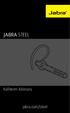 jabra Kullanım Kılavuzu jabra.com/steel 2015 GN Netcom A/S. Tüm hakları saklıdır. Jabra, GN Netcom A/S nin tescilli ticari markasıdır. Bu belgede anılan tüm diğer ticari markalar, kendi sahiplerinin mülkiyetindedir.
jabra Kullanım Kılavuzu jabra.com/steel 2015 GN Netcom A/S. Tüm hakları saklıdır. Jabra, GN Netcom A/S nin tescilli ticari markasıdır. Bu belgede anılan tüm diğer ticari markalar, kendi sahiplerinin mülkiyetindedir.
INCONTROL TOUCH MAP UPDATER KULLANICI KILAVUZU
 INCONTROL TOUCH MAP UPDATER KULLANICI KILAVUZU NAVİGASYON ETKİNLEŞTİRME VE GÜNCELLEME HAKKINDA InControl Touch Map Updater da mümkün olan en iyi deneyimi yaşayabilmeniz için navigasyon yazılımı sağlayıcısı
INCONTROL TOUCH MAP UPDATER KULLANICI KILAVUZU NAVİGASYON ETKİNLEŞTİRME VE GÜNCELLEME HAKKINDA InControl Touch Map Updater da mümkün olan en iyi deneyimi yaşayabilmeniz için navigasyon yazılımı sağlayıcısı
Modem ve Yerel Ağ. Kullanıcı Kılavuzu
 Modem ve Yerel Ağ Kullanıcı Kılavuzu Telif Hakkı 2006 Hewlett-Packard Development Company, L.P. Bu belgede yer alan bilgiler önceden haber verilmeksizin değiştirilebilir. HP ürünleri ve hizmetlerine ilişkin
Modem ve Yerel Ağ Kullanıcı Kılavuzu Telif Hakkı 2006 Hewlett-Packard Development Company, L.P. Bu belgede yer alan bilgiler önceden haber verilmeksizin değiştirilebilir. HP ürünleri ve hizmetlerine ilişkin
GPSMAP 620. Kullanım Kılavuzu
 GPSMAP 620 Kullanım Kılavuzu 2008 Garmin Ltd. or its subsidiaries Garmin International, Inc. 1200 East 151st Street, Olathe, Kansas 66062, USA Tel. (913) 397.8200 or (800) 800.1020 Fax (913) 397.8282 Garmin
GPSMAP 620 Kullanım Kılavuzu 2008 Garmin Ltd. or its subsidiaries Garmin International, Inc. 1200 East 151st Street, Olathe, Kansas 66062, USA Tel. (913) 397.8200 or (800) 800.1020 Fax (913) 397.8282 Garmin
Güvenlik. Kullanıcı Kılavuzu
 Güvenlik Kullanıcı Kılavuzu Copyright 2006 Hewlett-Packard Development Company, L.P. Microsoft ve Windows, Microsoft Corporation kuruluşunun ABD'de tescilli ticari markalarıdır. Bu belgede yer alan bilgiler
Güvenlik Kullanıcı Kılavuzu Copyright 2006 Hewlett-Packard Development Company, L.P. Microsoft ve Windows, Microsoft Corporation kuruluşunun ABD'de tescilli ticari markalarıdır. Bu belgede yer alan bilgiler
Yazılım Güncelleştirmeleri Kullanıcı Kılavuzu
 Yazılım Güncelleştirmeleri Kullanıcı Kılavuzu Copyright 2008 Hewlett-Packard Development Company, L.P. Windows; Microsoft Corporation kuruluşunun ABD de tescilli ticari markasıdır. Bu belgede yer alan
Yazılım Güncelleştirmeleri Kullanıcı Kılavuzu Copyright 2008 Hewlett-Packard Development Company, L.P. Windows; Microsoft Corporation kuruluşunun ABD de tescilli ticari markasıdır. Bu belgede yer alan
Tablet Bilgisayar SGPT12 Serisi. Hızlı Kurulum Kılavuzu
 Tablet Bilgisayar SGPT12 Serisi Hızlı Kurulum Kılavuzu Hoş Geldiniz Xperia Tablet S satın aldığınız için tebrik ederiz. Bu Hızlı Kurulum Kılavuzu, tablet bilgisayarınızın kullanılması için gereken başlangıç
Tablet Bilgisayar SGPT12 Serisi Hızlı Kurulum Kılavuzu Hoş Geldiniz Xperia Tablet S satın aldığınız için tebrik ederiz. Bu Hızlı Kurulum Kılavuzu, tablet bilgisayarınızın kullanılması için gereken başlangıç
Nokia Connectivity Cable Drivers ı Yüklemek İçin HIZLI KULLANIM KILAVUZU
 Nokia Connectivity Cable Drivers ı Yüklemek İçin HIZLI KULLANIM KILAVUZU İçindekiler 1. Giriş...1 2. Olması gerekenler...1 3. Nokia Connectivity Cable Drivers ı Yükleme...2 3.1 Yüklemeden önce...2 3.2
Nokia Connectivity Cable Drivers ı Yüklemek İçin HIZLI KULLANIM KILAVUZU İçindekiler 1. Giriş...1 2. Olması gerekenler...1 3. Nokia Connectivity Cable Drivers ı Yükleme...2 3.1 Yüklemeden önce...2 3.2
DS150E Kullanıcı El Kitabı. Dangerfield June. 2009 V3.0 Delphi PSS
 DS150E Kullanıcı El Kitabı 1 Ana bileşen...3 Kurulum talimatları...5 Bluetooth Ayarları...26 Arıza Teşhis Programı...39 Dosya...41 Ayarlar...43 Belgeler...51 Yardım...53 OBD İletişimi...56 Yazdır ve Kaydet...66
DS150E Kullanıcı El Kitabı 1 Ana bileşen...3 Kurulum talimatları...5 Bluetooth Ayarları...26 Arıza Teşhis Programı...39 Dosya...41 Ayarlar...43 Belgeler...51 Yardım...53 OBD İletişimi...56 Yazdır ve Kaydet...66
AKUVOX R23 KAPI ÖNÜ ZİL PANELİ KULLANICI KILAVUZU
 AKUVOX R23 KAPI ÖNÜ ZİL PANELİ KULLANICI KILAVUZU Versiyon: V1.1 Tarih: 09.07.2018 Yetkili Email: info@akuvoxinterkom.com. Yetkili Telefon: 0212 216 4466 KULLANIM KILAVUZU HAKKINDA R23 Serisi Kullanım
AKUVOX R23 KAPI ÖNÜ ZİL PANELİ KULLANICI KILAVUZU Versiyon: V1.1 Tarih: 09.07.2018 Yetkili Email: info@akuvoxinterkom.com. Yetkili Telefon: 0212 216 4466 KULLANIM KILAVUZU HAKKINDA R23 Serisi Kullanım
Bluetooth Eşleştirme. Kullanıcı Kılavuzu
 Bluetooth Eşleştirme Kullanıcı Kılavuzu Copyright 2012, 2016 HP Development Company, L.P. Microsoft, Windows ve Windows Vista, Microsoft Corporation kuruluşunun ABD'de tescilli ticari markalarıdır. Bluetooth
Bluetooth Eşleştirme Kullanıcı Kılavuzu Copyright 2012, 2016 HP Development Company, L.P. Microsoft, Windows ve Windows Vista, Microsoft Corporation kuruluşunun ABD'de tescilli ticari markalarıdır. Bluetooth
Kurulum ve Başlangıç Kılavuzu. DataPage+ 2013 için
 DataPage+ 2013 için En Son Güncellenme Tarihi: 25 Temmuz 2013 İçindekiler Tablosu Önkoşul Olan Bileşenleri Yükleme... 1 Genel Bakış... 1 Adım 1: Setup.exe'yi Çalıştırın ve Sihirbazı Başlatın... 1 Adım
DataPage+ 2013 için En Son Güncellenme Tarihi: 25 Temmuz 2013 İçindekiler Tablosu Önkoşul Olan Bileşenleri Yükleme... 1 Genel Bakış... 1 Adım 1: Setup.exe'yi Çalıştırın ve Sihirbazı Başlatın... 1 Adım
Çok işlevli USB Ağ Sunucusu Serileri
 Çok işlevli USB Ağ Sunucusu Serileri Hızlı Kurulum Kılavuzu Giriş Bu belge, Windows ortamında bir USB aygıt sunucusu gibi kullanılan Çok işlevli USB Ağ Sunucusunu kurmak ve yapılandırmak için gerekli olan
Çok işlevli USB Ağ Sunucusu Serileri Hızlı Kurulum Kılavuzu Giriş Bu belge, Windows ortamında bir USB aygıt sunucusu gibi kullanılan Çok işlevli USB Ağ Sunucusunu kurmak ve yapılandırmak için gerekli olan
HP Roar Plus Hoparlör. Diğer Özellikler
 HP Roar Plus Hoparlör Diğer Özellikler Copyright 2014 Hewlett-Packard Development Company, L.P. Microsoft, Windows ve Windows Vista, Microsoft şirketler grubunun ABD'de tescilli ticari markalarıdır. Bluetooth,
HP Roar Plus Hoparlör Diğer Özellikler Copyright 2014 Hewlett-Packard Development Company, L.P. Microsoft, Windows ve Windows Vista, Microsoft şirketler grubunun ABD'de tescilli ticari markalarıdır. Bluetooth,
İşaret Aygıtları ve Klavye
 İşaret Aygıtları ve Klavye Kullanıcı Kılavuzu Telif Hakkı 2007 Hewlett-Packard Development Company, L.P. Windows; Microsoft Corporation kuruluşunun A.B.D de tescilli ticari markasıdır. Bu belgede yer alan
İşaret Aygıtları ve Klavye Kullanıcı Kılavuzu Telif Hakkı 2007 Hewlett-Packard Development Company, L.P. Windows; Microsoft Corporation kuruluşunun A.B.D de tescilli ticari markasıdır. Bu belgede yer alan
N150 WiFi Yönlendirici (N150R)
 Easy, Reliable & Secure Kurulum Kılavuzu N150 WiFi Yönlendirici (N150R) Ticari markalar Marka ve ürün adları, ilgili sahiplerinin ticari markaları veya tescilli ticari markalarıdır. Bilgiler, herhangi
Easy, Reliable & Secure Kurulum Kılavuzu N150 WiFi Yönlendirici (N150R) Ticari markalar Marka ve ürün adları, ilgili sahiplerinin ticari markaları veya tescilli ticari markalarıdır. Bilgiler, herhangi
Doküman camı seçeneği
 Xerox WorkCentre 8/8/8/87/890 Kopyalama Yapma Hizmetler Ana Sayfası İş Durumu Dokunmatik Ekran Başlat Tümünü Temizle Dur. Dokümanlarınızı doküman besleyici giriş kasetine yüzleri yukarı bakacak şekilde
Xerox WorkCentre 8/8/8/87/890 Kopyalama Yapma Hizmetler Ana Sayfası İş Durumu Dokunmatik Ekran Başlat Tümünü Temizle Dur. Dokümanlarınızı doküman besleyici giriş kasetine yüzleri yukarı bakacak şekilde
ZİRVEDRİVE IOS YAZILIMI KULLANIM KILAVUZU
 ZİRVEDRİVE IOS YAZILIMI KULLANIM KILAVUZU Kullanıcı Girişi: Giriş ekranınd sisteme giriş yapılır. dan kullanıcı adı ve şifre bilgileri girilip giriş butonuna basılarak Sistem Ekranı: 4 2 1 2 3 Klasörler
ZİRVEDRİVE IOS YAZILIMI KULLANIM KILAVUZU Kullanıcı Girişi: Giriş ekranınd sisteme giriş yapılır. dan kullanıcı adı ve şifre bilgileri girilip giriş butonuna basılarak Sistem Ekranı: 4 2 1 2 3 Klasörler
N300 WiFi Yönlendirici (N300R)
 Easy, Reliable & Secure Kurulum Kılavuzu N300 WiFi Yönlendirici (N300R) Ticari markalar Marka ve ürün adları, ilgili sahiplerinin ticari markaları veya tescilli ticari markalarıdır. Bilgiler, herhangi
Easy, Reliable & Secure Kurulum Kılavuzu N300 WiFi Yönlendirici (N300R) Ticari markalar Marka ve ürün adları, ilgili sahiplerinin ticari markaları veya tescilli ticari markalarıdır. Bilgiler, herhangi
AirPrint Kılavuzu. Sürüm 0 TUR
 AirPrint Kılavuzu Sürüm 0 TUR Not tanımları Bu kullanıcı el kitabında aşağıdaki simgeyi kullanıyoruz: Not Notlar ortaya çıkabilecek durumu nasıl çözmeniz gerektiğini size bildirir veya işlemin diğer özelliklerle
AirPrint Kılavuzu Sürüm 0 TUR Not tanımları Bu kullanıcı el kitabında aşağıdaki simgeyi kullanıyoruz: Not Notlar ortaya çıkabilecek durumu nasıl çözmeniz gerektiğini size bildirir veya işlemin diğer özelliklerle
Hızlı Ağ Kurulum Kılavuzu
 Hızlı Ağ Kurulum Kılavuzu WorkCentre M123/M128 WorkCentre Pro 123/128 701P42078_TR 2004. Her hakkı saklıdır. Belirtilen telif hakkı koruması anayasa ve kanunlarla belirtilen ya da tanına her form ve şekildeki
Hızlı Ağ Kurulum Kılavuzu WorkCentre M123/M128 WorkCentre Pro 123/128 701P42078_TR 2004. Her hakkı saklıdır. Belirtilen telif hakkı koruması anayasa ve kanunlarla belirtilen ya da tanına her form ve şekildeki
Xerox WorkCentre 3655 Çok İşlevli Yazıcı Kontrol Paneli
 Kontrol Paneli Kullanabileceğiniz hizmetler yazıcınızın ayarlarına bağlı olarak değişebilir. Hizmetler ve ayarlar hakkında ayrıntılı bilgi için Kullanım Kılavuzu'na bakın. 3 4 5 Dokunmatik ekran Menüler
Kontrol Paneli Kullanabileceğiniz hizmetler yazıcınızın ayarlarına bağlı olarak değişebilir. Hizmetler ve ayarlar hakkında ayrıntılı bilgi için Kullanım Kılavuzu'na bakın. 3 4 5 Dokunmatik ekran Menüler
ÇANKAYA ÜNİVERSİTESİ WEBMAIL KULLANIM KLAVUZU
 ÇANKAYA ÜNİVERSİTESİ WEBMAIL KULLANIM KLAVUZU Üniversitemiz Webmail servisi yenilenmiş olup Roundcube webmail üzerinden servis vermeye başlamıştır. Daha önce kullanılan SquirrelMail servisi https://oldwebmail.cankaya.edu.tr/
ÇANKAYA ÜNİVERSİTESİ WEBMAIL KULLANIM KLAVUZU Üniversitemiz Webmail servisi yenilenmiş olup Roundcube webmail üzerinden servis vermeye başlamıştır. Daha önce kullanılan SquirrelMail servisi https://oldwebmail.cankaya.edu.tr/
KAÇAK AKIM RÖLESİ. www.ulusanelektrik.com.tr. Sayfa 1
 DELAB TM-18C KAÇAK AKIM RÖLESİ İÇERİK GENEL / BUTON FONKSİYONLARI.2 PARAMETRE AYARLARI...2 PARAMETRE AÇIKLAMALARI 3 KAÇAK AKIM AYARLARI...3 AÇMA SÜRESİ AYARLARI.3 AŞIRI AKIM AYARLARI...4 ÇALIŞMA SÜRESİ..4
DELAB TM-18C KAÇAK AKIM RÖLESİ İÇERİK GENEL / BUTON FONKSİYONLARI.2 PARAMETRE AYARLARI...2 PARAMETRE AÇIKLAMALARI 3 KAÇAK AKIM AYARLARI...3 AÇMA SÜRESİ AYARLARI.3 AŞIRI AKIM AYARLARI...4 ÇALIŞMA SÜRESİ..4
Ağ Projektörü Çalıştırma Kılavuzu
 Ağ Projektörü Çalıştırma Kılavuzu İçindekiler Hazırlık...3 Projektörü bilgisayarınıza bağlama...3 Kablolu bağlantı... 3 Projektörün uzaktan bir web tarayıcısı vasıtasıyla kontrol edilmesi...5 Desteklenen
Ağ Projektörü Çalıştırma Kılavuzu İçindekiler Hazırlık...3 Projektörü bilgisayarınıza bağlama...3 Kablolu bağlantı... 3 Projektörün uzaktan bir web tarayıcısı vasıtasıyla kontrol edilmesi...5 Desteklenen
5.0. Alcatel U5 5044Y - Cep Telefonu KULLANIM KILAVUZU HIZLI BAŞLANGIÇ KILAVUZU. Ön kamera LED göstergesi. Flaş. Ses açma/ kısma. Güç tuşu.
 Alcatel U5 5044Y - Cep Telefonu KULLANIM KILAVUZU HIZLI BAŞLANGIÇ KILAVUZU Flaş Ön kamera LED göstergesi 1 Arka kapağın çıkarılması ya da takılması. Ses açma/ kısma 2 Pilin takılması ya da çıkarılması.
Alcatel U5 5044Y - Cep Telefonu KULLANIM KILAVUZU HIZLI BAŞLANGIÇ KILAVUZU Flaş Ön kamera LED göstergesi 1 Arka kapağın çıkarılması ya da takılması. Ses açma/ kısma 2 Pilin takılması ya da çıkarılması.
Hızlı başlangıç kılavuzu
 Adresinden ürününüzü kaydettirebilir ve destek alabilirsiniz www.philips.com/welcome SE650 SE655 Hızlı başlangıç kılavuzu 1 Bağlantı 2 Kurulum 3 Tadını çıkarın Kutunun içindekiler Baz istasyonu VEYA El
Adresinden ürününüzü kaydettirebilir ve destek alabilirsiniz www.philips.com/welcome SE650 SE655 Hızlı başlangıç kılavuzu 1 Bağlantı 2 Kurulum 3 Tadını çıkarın Kutunun içindekiler Baz istasyonu VEYA El
HP ScrollSmart Mobil Uzaktan Kumanda (Yalnızca Belirli Modellerde) Kullanıcı Kılavuzu
 HP ScrollSmart Mobil Uzaktan Kumanda (Yalnızca Belirli Modellerde) Kullanıcı Kılavuzu Copyright 2008 Hewlett-Packard Development Company, L.P. Windows ve Windows Vista, Microsoft Corporation şirketinin
HP ScrollSmart Mobil Uzaktan Kumanda (Yalnızca Belirli Modellerde) Kullanıcı Kılavuzu Copyright 2008 Hewlett-Packard Development Company, L.P. Windows ve Windows Vista, Microsoft Corporation şirketinin
Paket İçeriği. AC1200 WiFi Router Model R6100 Kurulum Kılavuzu
 Ticari markalar NETGEAR, NETGEAR logosu ve Connect with Innovation NETGEAR, Inc.in ve/veya bağlı şirketlerinin ABD'de ve/veya diğer ülkelerde ticari markaları ve/ veya kayıtlı ticari markalarıdır. Bilgiler,
Ticari markalar NETGEAR, NETGEAR logosu ve Connect with Innovation NETGEAR, Inc.in ve/veya bağlı şirketlerinin ABD'de ve/veya diğer ülkelerde ticari markaları ve/ veya kayıtlı ticari markalarıdır. Bilgiler,
